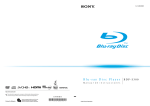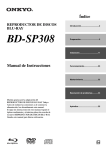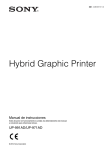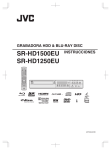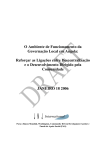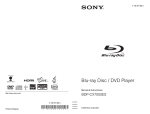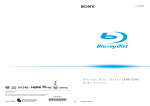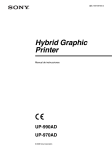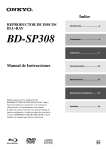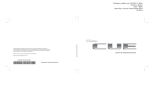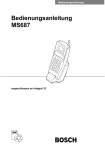Download Blu-ray Disc Player BDP-S500
Transcript
3-270-910-52(1) Blu-ray Disc Player M a n u a l d e i n s t r u c c i o n e s TM Para descubrir sugerencias, consejos e información sobre productos y servicios Sony, por favor visite: www.sony-europe.com/myproduct. Printed in Malaysia Impreso en papel reciclado en un 70% o más utilizando tinta hecha con aceite vegetal exento de compuesto orgánico volátil (COV). 3-270-910-52 (1) ©2007 Sony Corporation BDP-S500 ADVERTENCIA Para reducir el riesgo de incendios o de electrocución, no exponga el aparato a la lluvia ni a la humedad. Para evitar una descarga eléctrica, no abra la unidad. Solicite asistencia técnica únicamente a personal especializado. Las pilas o los aparatos con pilas instaladas no deben exponerse a fuentes de calor excesivo, como la luz solar directa, el fuego o similares. PRECAUCIÓN El uso de instrumentos ópticos con este producto aumenta el riesgo de daños oculares. No desmonte la unidad, ya que el haz de láser utilizado en este reproductor de Blu-ray Disc es perjudicial para los ojos. Solicite asistencia técnica únicamente a personal especializado. Esta etiqueta se encuentra en el receptáculo protector de láser situado en el interior del aparato. Este aparato está clasificado como un product LÁSER de CLASE 1. La marca del producto LÁSER de CLASE 1 está ubicada en la carcasa protectora del láser del interior de la caja. Tratamiento de los equipos eléctricos y electrónicos al final de su vida útil (aplicable en la Unión Europea y en países europeos con sistemas de recogida selectiva de residuos) Este símbolo en el equipo o el embalaje indica que el presente producto no puede ser tratado como residuos domésticos normales, sino que debe entregarse en el correspondiente punto de recogida de equipos eléctricos y electrónicos. Al asegurarse de que este producto se desecha correctamente, Ud. ayuda a prevenir las consecuencias negativas para el medio ambiente y la salud humana que podrían derivarse de la incorrecta manipulación en el momento de deshacerse de este producto. El reciclaje de materiales ayuda a conservar los recursos naturales. Para recibir información detallada sobre el reciclaje de este producto, póngase en contacto con el ayuntamiento, el punto de recogida más cercano o el establecimiento donde ha adquirido el producto. Precauciones Seguridad • Esta unidad funciona con CA de 220 a 240 V, 50/60 Hz. Compruebe que el voltaje operativo de la unidad sea idéntico al de la fuente de alimentación local. • Para evitar el riesgo de incendios o descargas eléctricas, no coloque sobre el aparato objetos que contengan líquidos como, por ejemplo, jarrones. Instalación Tratamiento de las baterías al final de su vida útil (aplicable en la Unión Europea y en países europeos con sistemas de recogida selectiva de residuos) Este símbolo en la batería o en el embalaje indica que la batería proporcionada con este producto no puede ser tratada como un residuo doméstico normal. Al asegurarse de que estas baterías se desechan correctamente, Ud. ayuda a prevenir las consecuencias negativas para el medio ambiente y la salud humana que podrían derivarse de la incorrecta manipulación en el momento de deshacerse de la batería. El reciclaje de materiales ayuda a conservar los recursos naturales. En el caso de productos que por razones de seguridad, rendimiento o mantenimiento de datos, sea necesaria una conexión permanente con la batería incorporada, esta batería solo deberá ser reemplazada por personal técnico cualificado para ello. Para asegurarse de que la batería será tratada correctamente, entregue el producto al final de su vida útil en un punto de recogida para el reciclado de aparatos eléctricos y electrónicos. Para las demás baterías, vea la sección donde se indica cómo quitar la batería del producto de forma segura. Deposite la batería en el correspondiente punto de recogida para el reciclado. Para recibir información detallada sobre el reciclaje de este producto o de la batería, póngase en contacto con el ayuntamiento, el punto de recogida más cercano o el establecimiento donde ha adquirido el producto. 2 El fabricante de este producto es Sony Corporation, 1-7-1 Konan Minato-ku Tokyo, 108-0075 Japón. El representante autorizado para EMC y seguridad en el producto es Sony Deutschland GmbH, Hedelfinger Strasse 61, 70327 Stuttgart, Alemania. Para cualquier asunto relacionado con servicio o garantía por favor diríjase a la dirección indicada en los documentos de servicio o garantía adjuntados con el producto. • No instale la unidad en posición inclinada. Está diseñada para funcionar sólo en posición horizontal. • Mantenga la unidad y los discos lejos de equipos con imanes potentes, como hornos microondas o altavoces de gran tamaño. • No coloque objetos pesados sobre la unidad. • No instale esta unidad en un espacio reducido, como un estante o similar. • Instale este sistema de forma que el cable de alimentación pueda ser desenchufado de la toma de corriente de la pared inmediatamente en caso de problema. Notas sobre los discos • Para mantener el disco limpio, sujételo por los bordes. No toque la superficie. El polvo, las huellas dactilares o las ralladuras en el disco pueden impedir su buen funcionamiento. Precauciones • No utilice disolventes como bencina, diluyentes, limpiadores de discos y lentes disponibles en el mercado ni aerosoles antiestáticos para discos de vinilo. • Si ha impreso la etiqueta del disco, permita que se seque correctamente antes de iniciar la reproducción del disco. No aumente el volumen mientras escuche una sección con una entrada de nivel muy bajo o sin señal de audio. Si lo hace, los altavoces pueden resultar dañados cuando se reproduzca una sección de nivel muy alto. Seguridad Si se introduce algún objeto o se vierte líquido en el reproductor, desenchúfelo y haga que lo revise personal especializado antes de volver a utilizarlo. Fuentes de alimentación • No exponga los discos a la luz solar directa ni a fuentes de calor, como conductos de aire caliente, ni los deje en un automóvil aparcado bajo la luz solar directa, ya que puede producirse un considerable aumento de temperatura en su interior. • Después de la reproducción, guarde el disco en su caja. • Limpie el disco con un paño de limpieza. Hágalo desde el centro hacia los bordes. Ajuste del volumen • El reproductor no se desconecta de la fuente de alimentación de CA (toma de corriente) mientras está conectado a la toma de pared, aunque esté apagado. • Si no va a utilizar el reproductor durante un período de tiempo prolongado, asegúrese de desconectarlo de la toma de pared. Para desconectar el cable de alimentación de CA (cable de corriente), tire del enchufe y no del cable. Ubicación • Instale el reproductor en un lugar con ventilación adecuada para evitar el recalentamiento interno de éste. • No coloque el reproductor sobre una superficie blanda, como una alfombra, que pueda bloquear los orificios de ventilación. • No coloque el reproductor cerca de fuentes de calor, ni en lugares expuestos a la luz solar directa, polvo excesivo o golpes mecánicos. Funcionamiento de la unidad • Si traslada el reproductor directamente de un lugar frío a uno cálido o lo sitúa en una habitación muy húmeda, es posible que se condense humedad en las lentes situadas en el interior del reproductor. Si esto ocurre, es posible que el reproductor no funcione correctamente. En este caso, extraiga el disco y deje el reproductor encendido durante media hora aproximadamente hasta que la humedad se evapore. • Cuando traslade el reproductor, extraiga el disco que se encuentra en su interior. Si no lo hace, el disco podría resultar dañado. • No desplace el reproductor con el panel frontal bajado. • No provoque impactos fuertes en el panel frontal. Limpieza Limpie la unidad, el panel y los controles con un paño suave ligeramente humedecido con una solución detergente poco concentrada. No utilice ningún estropajo abrasivo, detergente concentrado ni disolventes como alcohol o bencina. Limpieza de los discos, limpiadores de discos y lentes No utilice discos limpiadores ni limpiadores de discos o lentes (incluidos detergentes y aerosoles). Si lo hase, es posible que se produzcan fallos de funcionamiento en la unidad. Sustitución de piezas Si se somete este reproductor a alguna reparación, es posible que los prestadores del servicio conserven las piezas reparadas para reutilizarlas o reciclarlas. AVISO IMPORTANTE Precaución: este reproductor es capaz de mantener indefinidamente en la pantalla del televisor imágenes fijas de vídeo o indicaciones en pantalla. Si las imágenes fijas de vídeo o las indicaciones en pantalla permanecen en el televisor durante mucho tiempo, podrían dañar la pantalla del televisor permanentemente. Los televisores de pantalla de plasma y los televisores de proyección son especialmente sensibles. Si desea realizar alguna consulta o solucionar algún problema relacionado con el reproductor, póngase en contacto con el distribuidor Sony más cercano. 3 Índice Operaciones básicas Reproducción de un disco ..............................20 Guía de pantallas ...............................................22 Introducción de caracteres ............................... 23 Guía del mando a distancia .............................24 ADVERTENCIA .....................................................2 Notas sobre los discos .......................................3 Precauciones ........................................................3 Índice .......................................................................4 Acerca de este manual ....................................... 5 Este reproductor permite reproducir los siguientes discos y archivos ......................6 Ejemplos de discos que no se pueden reproducir en este reproductor ...................... 6 Acerca de la reproducción de discos grabados en formato AVCHD ....................... 7 Código de región de discos BD/DVD .................. 7 Nota acerca de las operaciones de reproducción de discos BD/DVD ........................................ 7 Derechos de autor .............................................. 7 Características principales ...............................8 Reproducción en distintos modos ..................... 26 Búsqueda mediante el mando a distancia ........ 26 Comprobación de la información del disco ................................................................27 Aumento de la nitidez de los sonidos de volumen bajo (Audio DRC) ........................28 Ajuste de las imágenes ....................................28 Ajuste preciso de la imagen según sus preferencias ................................................ 29 Bloqueo de un disco .........................................29 Configuración/cambio de la contraseña ........... 30 Ajuste de la reproducción prohibida para discos DVD VIDEO ................................................ 30 Ajuste del control paterno para discos BD-ROM ...................................................... 31 Visualización de archivos de vídeo Procedimientos iniciales Paso 1: Desembalaje ...........................................9 Paso 2: Conexión de los cables de vídeo/del cable HDMI .....................................................10 A Conexión a una toma de entrada de vídeo ...................................................... 10 B Conexión a una toma de entrada de S VIDEO ................................................. 10 C Conexión a tomas de entrada de vídeo componente (Y, PB/CB, PR/CR) .................... 10 D Conexión a una toma de entrada HDMI ...... 11 Acerca de las funciones “BRAVIA” Theatre Sync (sólo para las conexiones HDMI) ................ 11 Paso 3: Conexión de los cables de audio ...12 A Conexión al televisor .............................. 13 B Conexión a un amplificador (receptor) estéreo y a 2 altavoces ............................... 13 C Conexión a un amplificador (receptor) de AV que disponga de un decodificador Dolby Surround (Pro Logic) y de 3 a 6 altavoces ............................................ 14 D-1 Conexión a un amplificador (receptor) de AV con tomas de entrada de 5.1 canales y 6 altavoces ............................................... 14 D-2 Conexión a un amplificador (receptor) de AV con una toma de entrada digital y 6 altavoces .................................................. 15 D-3 Conexión a un amplificador (receptor) de AV con una toma de entrada HDMI y 8 altavoces .................................................. 15 Paso 4: Conexión del cable de alimentación ..................................................16 Paso 5: Preparación del mando a distancia .........................................................16 Si desea controlar el televisor con el mando a distancia suministrado ................................. 17 Paso 6: Ajuste fácil ............................................18 Paso 7: Ajustes adicionales ............................19 4 Visualización de todos los títulos .................32 Reproducción de un título ................................. 33 Navegación por género, lista rápida o carpeta .........................................................34 Búsqueda de un título ......................................34 Programación de la reproducción (Lista rápida) ..................................................35 Audición de archivos de música Visualización de todos los artistas ...............36 Reproducción de una pista ............................... 37 Navegación por artista, álbum, género, lista rápida o carpeta ...................................38 Búsqueda de una pista .....................................38 Programación de la reproducción (Lista rápida) ..................................................39 Visualización de archivos de fotos Visualización de todas las carpetas .............40 Reproducción de una presentación de diapositivas ................................................. 41 Navegación por fecha, lista rápida o carpeta ............................................................42 Búsqueda de una foto ......................................42 Programación de la reproducción de una presentación de diapositivas (Lista rápida) ..................................................43 Cambio de los ajustes iniciales Uso de las pantallas de configuración .........44 Configuración de vídeo ....................................45 Configuración de audio ....................................47 Idioma ...................................................................49 Reproducción prohibida ..................................50 Altavoces .............................................................51 Opciones ..............................................................52 Restauración del reproductor ........................53 Información adicional Solución de problemas .................................... 54 Función de autodiagnóstico .......................... 57 Índice de componentes y controles ............. 58 Panel frontal ...................................................... 58 Pantalla del panel frontal .................................. 59 Panel posterior .................................................. 59 Glosario ............................................................... 60 Especificaciones ............................................... 61 Lista de códigos de idioma ............................ 62 Lista de códigos de países/regiones de reproducción prohibida ............................. 63 Índice alfabético ................................................ 63 Acerca de este manual Las instrucciones de este manual describen los controles del mando a distancia. También puede utilizar los controles del reproductor si tienen los mismos nombres o similares a los del mando a distancia. A continuación se describen los significados de los iconos utilizados en este manual: Icono BD Significado Funciones disponibles para BD-ROM y BD-REs/BD-Rs*1, lo que incluye discos DL. DVD Funciones disponibles para los discos DVD VIDEO y DVD+RW/DVD+R en modo +VR o discos DVD-RW/DVD-R en modo Vídeo, incluidos los discos de 8 cm. DATA DVD Funciones disponibles para los discos DATA DVD (DVD+RW/DVD+R/DVDRW/DVD-R que contienen archivos de vídeo MPEG-2 PS, pistas de audio MP3*2 y archivos de imagen JPEG). CD Funciones disponibles para los discos CD o CD-R/CD-RW de música en formato de CD de música. *1 BD-REs/BD-Rs sólo en modo BDMV. *2 MP3 (MPEG-1 Audio Layer III) es un formato estándar definido por ISO (International Organization for Standardization)/IEC (International Electrotechnical Commission) MPEG que comprime los datos de audio. Nota Es posible que las indicaciones en pantalla que se utilizan en este manual no coincidan con los gráficos que aparecen en la pantalla del televisor. 5 Este reproductor permite reproducir los siguientes discos y archivos Formato del disco Blu-ray Disc DVD VIDEO Ejemplos de discos que no se pueden reproducir en este reproductor El reproductor no puede reproducir los siguientes discos: • Discos BD con cartucho. • Discos DVD-RW/DVD-R en modo VR. • Discos DVD-RAM. • Discos HD DVD. • Discos de audio DVD. • Discos DATA CD (CD-R/CD-RW en formato distinto de CD de música). • Discos CD-ROM grabados en formato PHOTO CD. • Parte de datos de los contenidos extras del CD. • Discos VCD o Super VCD. • Capa HD de discos Super Audio CD. DVD-RW/-R DVD+RW/+R Asimismo, el reproductor no puede reproducir los siguientes discos: • Discos BD-ROM/DVD VIDEO con un código de otra región. • Discos con formas no estándar (por ejemplo: tarjeta o corazón). • Discos con papeles o etiquetas adheridos. • Discos con restos del adhesivo de una cinta de celofán o de pegatinas en su superficie. CD Notas “Blu-ray Disc” es una marca comercial. Los logotipos de “Blu-ray Disc”, “DVD+RW”, “DVD-RW”, “DVD+R”, “DVD-R”, “DVD VIDEO” y “CD” son marcas comerciales. Formatos de archivo compatibles (sólo discos DATA DVD) Los discos DVD+RW/DVD-RW/DVD+R/DVD-R se denominan “DATA DVD” en este manual cuando los discos contienen archivos que se pueden reproducir. Son compatibles los siguientes formatos de archivo: • Archivos de vídeo MPEG-2 PS. • Archivos de música MP3. • Archivos de imagen JPEG*. * Formato JPEG que cumpla con el formato UDF (Universal Disk Format). Notas acerca de la compatibilidad con BD-ROM Este reproductor admite sólo BD-ROM Profile 1. No se garantiza la reproducción de versiones posteriores o de discos BD distintos de BD-ROM. Debido a que las especificaciones de Blu-ray Disc son recientes y están en continuo desarrollo, es posible que no pueda reproducir algunos discos en función del tipo de disco y la versión de éste. La salida de audio varía en función de la fuente, la toma de salida conectada y los ajustes de audio seleccionados. Para obtener más información, consulte la página 48. • Notas acerca de los discos BD-RE/BD-R, DVD+RW/DVD+R, DVD-RW/DVD-R o CD-R/CD-RW Algunos discos BD-RE/BD-R, DVD+RW/DVD+R, DVDRW/DVD-R o CD-R/CD-RW no pueden reproducirse en este reproductor debido a la calidad de la grabación, el estado físico del disco, las características del dispositivo de grabación o las características del software de grabación. El disco DVD no podrá reproducirse si no se ha finalizado correctamente. Para obtener más información, consulte el manual de instrucciones del dispositivo de grabación. Tenga en cuenta que es posible que determinadas funciones de reproducción no estén disponibles con algunos discos DVD+RW/DVD+R aunque éstos hayan sido correctamente finalizados. En este caso, reproduzca el disco de manera normal. • Discos de música codificados mediante tecnologías de protección de los derechos de autor Este producto está diseñado para reproducir discos que cumplen el estándar Compact Disc (CD). Recientemente, algunas compañías discográficas comercializan discos de música codificados mediante tecnologías de protección de los derechos de autor. Tenga en cuenta que, entre estos discos, algunos no cumplen con el estándar CD, por lo que no podrán reproducirse con este producto. • Nota sobre discos DualDisc Un DualDisc es un disco de dos caras que combina material grabado en DVD en una cara con material de audio digital en la otra cara. Sin embargo, como el lado del material de audio no cumple con la norma Compact Disc (CD), no es seguro que la reproducción pueda hacerse en este producto. • Nota acerca de los DVD de doble capa Es posible que la reproducción de imágenes y sonido se interrumpa unos instantes en el cambio de capa. • Nota acerca de los discos BD-RE de 8 cm./BD-R de 8 cm. Algunos discos BD-RE de 8 cm./BD-R de 8 cm. no pueden reproducirse en este reproductor. 6 Acerca de la reproducción de discos grabados en formato AVCHD Este reproductor puede reproducir discos en formato AVCHD. TM ¿Qué es el formato AVCHD? El formato AVCHD es un formato de videocámara digital de alta definición que se utiliza para grabar señales SD (definición estándar) o HD (alta definición) de la especificación 1080i*1 o 720p*2 en discos DVD, mediante tecnología de cifrado de compresión eficaz de datos. El formato MPEG-4 AVC/H.264 se adopta para comprimir datos de vídeo y el sistema Dolby Digital o PCM lineal se utiliza para comprimir datos de audio. El formato MPEG-4 AVC/H.264 es capaz de comprimir imágenes con un nivel de eficacia mayor que los formatos de compresión de imágenes convencionales. El formato MPEG-4 AVC/H.264 permite grabar en discos DVD las señales de vídeo de alta definición (HD) tomadas con una videocámara digital de la misma manera que con la señal de televisión de definición estándar (SD). “AVCHD” y el logotipo de AVCHD son marcas comerciales de Matsushita Electric Industrial Co., Ltd. y Sony Corporation. *1 Especificación de alta definición que utiliza 1080 líneas de exploración efectivas y el sistema entrelazado. *2 Especificación de alta definición que utiliza 720 líneas de exploración efectivas y el sistema progresivo. Notas • Es posible que algunos discos con formato AVCHD no se reproduzcan en función de las condiciones de grabación. • El disco de formato AVCHD no podrá reproducirse si no se ha finalizado correctamente. Código de región de discos BD/DVD El reproductor tiene un código de región impreso en la parte posterior de la unidad y sólo reproducirá discos BD-ROM/DVD VIDEO (sólo reproducción) etiquetados con códigos de región idénticos. Este sistema se utiliza para proteger los derechos de autor. Los discos DVD VIDEO con la etiqueta reproducirse en este reproductor. ALL también podrán Es posible que algunos BD-ROM/DVD VIDEO no tengan ninguna indicación de código de región, aunque su reproducción esté prohibida por límites de zona. COMPONENT VIDEO OUT VIDEO OUT AC IN HDMI OUT DIGITAL OUT PB/CB PR/CR S VIDEO AUDIO OUT Y VIDEO PCM/DTS/DOLBY DIGITAL COAXIAL OPTICAL 5.1CH OUTPUT FRONT L L R R REAR CENTER WOOFER Nota acerca de las operaciones de reproducción de discos BD/DVD Es posible que los fabricantes del software ajusten a propósito algunas operaciones de reproducción de los discos BD/DVD. Dado que este reproductor reproduce discos BD/DVD en función del contenido del disco diseñado por los fabricantes del software, es posible que algunas funciones de reproducción no estén disponibles. Asimismo, consulte las instrucciones suministradas con los discos BD/DVD. Derechos de autor Este producto incorpora tecnología de protección de derechos de autor amparada por determinadas patentes de EE. UU. y otros derechos de propiedad intelectual. El uso de dicha tecnología debe contar con la autorización de Macrovision y está destinado únicamente al uso doméstico y otros usos de visualización limitados, a menos que Macrovision autorice lo contrario. Está prohibida la ingeniería inversa o el desmontaje de la unidad. 7 Características principales Experimente la calidad de la emisión de audio y vídeo de alta definición (HD) y la función de biblioteca de este reproductor de discos Blu-ray Disc. Reproducción de discos BD-ROM Los discos BD-ROM son la nueva generación de formato de disco óptico en la era de la alta definición. Dispone de una capacidad de almacenamiento masivo de 25 GB a 50 GB (cinco veces mayor que un disco DVD) y una tasa de transferencia de alta velocidad de hasta 54 Mbps. El formato no sólo proporciona una inigualable calidad HD de vídeo*1*2, sino que también permite incluir generosos contenidos extras en un sólo disco, audio de calidad HD de hasta 8 canales y funcionalidad interactiva. *1 Es necesario un dispositivo de visualización HD para disfrutar de la misma calidad. *2 Algunos discos sólo permiten la visualización con una conexión HDMI. 24p True Cinema Las películas capturadas con cámaras cinematográficas están compuestas por 24 fotogramas por segundo. Debido a que los televisores convencionales (tanto los CRT como los de pantalla plana) muestran fotogramas a intervalos de 1/60 ó 1/50 segundos, los 24 fotogramas no aparecen a un ritmo constante. Cuando se conecta a un televisor compatible con el formato 24p, el reproductor muestra cada fotograma a intervalos de 1/24 segundos, el mismo intervalo que el capturado originalmente con la cámara cinematográfica, de manera que reproduce fielmente la imagen original del cine. Control HDMI (“BRAVIA” Theatre Sync) La función “BRAVIA” Theatre Sync facilita las operaciones al conectar componentes Sony compatibles con la función de Control HDMI con un cable HDMI (no suministrado). Aplicación BD-J El formato BD-ROM es compatible con Java para las funciones interactivas. “BD-J” ofrece a los proveedores de contenidos una funcionalidad casi ilimitada en la creación de títulos BD-ROM interactivos*. Java y todas las marcas comerciales y logotipos basados en Java son marcas comerciales o marcas comerciales registradas de Sun Microsystems, Inc. en los EE. UU. y otros países. Esmertec y Jbed son marcas comerciales o marcas comerciales registradas de Esmertec AG. © 2000-2007 Esmertec AG * Este reproductor no es compatible con contenido BD-J que se pueda descargar. Compatibilidad con PCM lineal multicanal sin compresión En combinación con un amplificador de AV compatible, el reproductor puede emitir sonido envolvente PCM lineal de hasta 8 canales*. Con un amplificador no compatible, el reproductor puede emitir señales analógicas de 5.1 canales desde su toma 5.1CH OUTPUT para disfrutar de una mayor calidad de sonido. * Tenga en cuenta que la toma DIGITAL OUT (COAXIAL o OPTICAL) no emite señales de 8 canales. Necesitará un cable HDMI y un dispositivo compatible con HDMI que admita señales de 8 canales. Compatibilidad con “Dolby TrueHD” y “DTSHD” — Sonido envolvente de 7.1 canales Este reproductor es compatible con Dolby TrueHD, Dolby Digital Plus y DTS-HD High Resolution Audio a través de HDMI via bit stream. También es compatible con la decodificación de Dolby TrueHD y Dolby Digital Plus a PCM lineal a través de HDMI. Reproducción de discos con formato AVCHD El reproductor es compatible con grabaciones de alta definición realizadas en videocámaras compatibles con AVCHD y almacenadas en archivos de formato AVCHD. Su archivo personal de alta definición está listo para reproducirse en calidad HD. Interfaz digital HDMI (High-Definition Multimedia Interface) Cuando el reproductor está conectado a un dispositivo de visualización equipado con HDMI mediante un único cable HDMI, puede emitir tanto vídeo SD como HD y señales de audio multicanal, de manera digital sin degradación. La especificación HDMI es compatible con HDCP (Highbandwidth Digital Content Protection), una tecnología de protección contra copia que incorpora tecnología de cifrado para las señales de vídeo digital. La función biblioteca para archivos grabados (sólo para archivos de imagen JPEG, de audio MP3 o de vídeo MPEG-2 PS) Con discos DATA DVD creados en otros dispositivos de DVD, existen tres navegadores independientes por lista de títulos de vídeo, música o fotos, que permiten ordenar, realizar búsquedas y reproducir fácilmente, también como pase de diapositivas. Compatibilidad con x.v.Colour Este reproductor es compatible con la reproducción de contenido de vídeo en discos grabados en “x.v.Colour”. Para ver el contenido de vídeo con el nuevo rango de colores “x.v.Colour”, se debe disponer de un televisor u otro dispositivo de visualización compatible con la reproducción de imágenes de vídeo con esta norma que pueda cambiar manualmente los ajustes del rango. Consulte el manual de instrucciones del dispositivo para obtener más información. ◆Acerca de x.v.Colour – x.v.Colour es un término más fácil para denominar xvYCC propuesta por Sony y es una marca comercial de Sony Corporation. – xvYCC es una norma internacional relacionada con el color en el vídeo. Esta norma admite una gama más amplia que la norma utilizada actualmente. 8 Paso 1: Desembalaje Siga los pasos del 1 al 7 para conectar y configurar el reproductor. Para conocer los nombres de las tomas y de los botones, consulte el apartado “Índice de componentes y controles” (página 58). Notas • Conecte los cables firmemente para evitar ruidos no deseados. • Consulte el manual de instrucciones suministrado con los componentes que va a conectar. • No es posible conectar este reproductor a un televisor que no disponga de toma de entrada de vídeo. • Asegúrese de desconectar los cables de alimentación de todos los componentes antes de realizar las conexiones. • No ejerza una presión excesiva a los cables de conexión. Si empuja la unidad contra la pared del armario, etc. es posible que se dañe el cable. Compruebe que dispone de los siguientes accesorios: • Cable de conexión de vídeo (clavija fonográfica × 1) (1) • Cable de conexión de audio estéreo (clavija fonográfica × 2) (1) • Cable de alimentación (1) • Mando a distancia (1) • Pilas R6 (tamaño AA) (2) • GNU License Information (Información de la licencia GNU) (únicamente en inglés) (1) Procedimientos iniciales Procedimientos iniciales • Paso 1: Desembalaje . . . . . . . . . . . . . . . . . . . . .9 • Paso 2: Conexión de los cables de vídeo/ del cable HDMI . . . . . . . . . . . . . . . . . . . . . .10 • Paso 3: Conexión de los cables de audio . . . . .12 • Paso 4: Conexión del cable de alimentación. . .16 • Paso 5: Preparación del mando a distancia . . .16 • Paso 6: Ajuste fácil . . . . . . . . . . . . . . . . . . . . .18 • Paso 7: Ajustes adicionales . . . . . . . . . . . . . . .19 9 Paso 2: Conexión de los cables de vídeo/del cable HDMI Conecte este reproductor al monitor del televisor, al proyector o al amplificador (receptor) de AV mediante un cable de vídeo. Seleccione uno de los patrones, del A al D, según la toma de entrada del televisor, del proyector o del amplificador (receptor) de AV. Para visualizar señales progresivas 1080p con un televisor, proyector o monitor compatible que disponga de una toma de entrada HDMI, debe seleccionar el patrón D. Puede utilizar el patrón C para visualizar señales progresivas de 480p/576p/720p o señales entrelazadas de 1080i en un dispositivo compatible que disponga de tomas de entrada de vídeo componente. B Conexión a una toma de entrada de S VIDEO Realice la conexión mediante un cable de S VIDEO (no suministrado). Disfrutará de imágenes de alta calidad. Reproductor de discos Blu-ray Disc COMPONENT VIDEO OUT VIDEO OUT AC IN IN AC HDMI OUT AUDIO OUT Y DIGITAL OUT VIDEO PCM/DTS/DOLBY DIGITAL COAXIAL OPTICAL PPB/BC/CB B PPR/RC/CRR 5.1CH OUTPUT FRONT L L R R REAR CENTER WOOFER S VIDEO a la toma S VIDEO VIDEO OUT VIDEO Cable de S VIDEO (no suministrado) INPUT S VIDEO S VIDEO A Conexión a una toma de entrada de vídeo Conecte el cable de vídeo suministrado (amarillo) a la toma amarilla (vídeo). Disfrutará de imágenes de calidad estándar. Televisor, proyector o amplificador (receptor) de AV : flujo de señales Reproductor de discos Blu-ray Disc C Conexión a tomas de entrada de vídeo componente (Y, PB/CB, PR/CR) COMPONENT VIDEO OUT VIDEO OUT AC IN HDMI OUT AUDIO OUT PY B/CB DIGITAL OUT VIDEO PPBR/C/CBR PCM/DTS/DOLBY DIGITAL COAXIAL OPTICAL PR/CR 5.1CH OUTPUT FRONT L L R R CENTER WOOFER S VIDEO VIDEO OUT REAR a la toma VIDEO OUT VIDEO (amarillo) (amarillo) S VIDEO INPUT VIDEO Cable de conexión de vídeo (suministrado) Conecte el componente a través de las tomas COMPONENT VIDEO OUT con un cable de vídeo componente (no suministrado) o con tres cables de vídeo (no suministrados) del mismo tipo y longitud. Disfrutará de imágenes de alta calidad y de una reproducción de color de gran precisión. Asimismo, puede disfrutar de imágenes de mayor calidad de señales progresivas de 480p/576p/ 720p o de señales entrelazadas de 1080i, si su televisor, proyector o amplificador (receptor) de AV es compatible. L AUDIO Reproductor de discos Blu-ray Disc R : flujo de señales COMPONENT VIDEO OUT Televisor, proyector o amplificador (receptor) de AV VIDEO OUT HDMI OUT AC IN AUDIO OUT Y DIGITAL OUT VIDEO PB/CB PCM/DTS/DOLBY DIGITAL COAXIAL OPTICAL PR/CR 5.1CH OUTPUT FRONT L L R R En función del disco, es posible que la imagen no quepa en la pantalla del televisor. Para modificar la relación de aspecto, consulte la página 45. Nota No conecte una videograbadora, etc., entre el televisor y el reproductor. Si las señales del reproductor pasan por una videograbadora, es posible que no reciba una imagen nítida en la pantalla del televisor. Si el televisor tiene una sola toma de entrada de audio/vídeo, conecte el reproductor a dicha toma. Videograbadora Reproductor de discos Blu-ray Disc 10 Televisor Conexión directa COMPONENT VIDEO OUT CENTER WOOFER S VIDEO Cuando realice la conexión a un televisor de pantalla 4:3 estándar REAR a la toma COMPONENT VIDEO OUT (verde) (verde) COMPONENT VIDEO IN Y Y (azul) (azul) (rojo) (rojo) PB/CB PB/CB PR/CR Cable de vídeo componente (no suministrado) : flujo de señales PR/CR Televisor, proyector o amplificador (receptor) de AV D Conexión a una toma de entrada HDMI Utilice un cable certificado HDMI de Sony (no suministrado) para disfrutar de imágenes y sonido digital de alta calidad a través de la toma HDMI OUT. Puede disfrutar de imágenes de mayor calidad de señales de 480p/576p/1080i o 1080p (el valor más alto de salida del reproductor), si su televisor, proyector o amplificador (receptor) de AV es compatible. COMPONENT VIDEO OUT VIDEO OUT HDMI OUT AC IN AUDIO OUT Y DIGITAL OUT VIDEO PB/CB PCM/DTS/DOLBY DIGITAL COAXIAL OPTICAL PR/CR 5.1CH OUTPUT FRONT L L R R REAR CENTER WOOFER S VIDEO HDMI OUT a la toma HDMI OUT Cable HDMI (no suministrado) Televisor, proyector o amplificador (receptor) de AV HDMI IN Este reproductor de discos Blu-ray Disc incorpora tecnología High-Definition Multimedia Interface (HDMI™). HDMI, el logotipo de HDMI y High-Definition Multimedia Interface son marcas comerciales o marcas comerciales registradas de HDMI Licensing LLC. Notas acerca de la conexión a la toma HDMI OUT Preste atención a los siguientes puntos ya que una manipulación inadecuada puede dañar la toma HDMI OUT y el conector. • Alinee con cuidado la toma HDMI OUT de la parte posterior del reproductor y el conector HDMI teniendo en cuenta su forma. Asegúrese de que el conector no esté al revés ni inclinado. Acerca de los indicadores de la conexión HDMI Después de encender el reproductor, el indicador HD del panel frontal se enciende al emitir señales de vídeo de 720p/1080i/ 1080p. El indicador HDMI se enciende cuando hay un dispositivo HDMI conectado. Notas • Los consumidores deben tener presente que no todos los televisores de alta definición son totalmente compatibles con este producto y que es posible que la imagen aparezca distorsionada. En el caso de que haya problemas con imágenes de exploración progresiva de 480p/576p/ 720p/1080i/1080p, se recomienda que el usuario cambie el tipo de conexión a salida de “definición estándar”. Póngase en contacto con nuestro centro de atención al cliente si tiene dudas acerca de la compatibilidad de su televisor con este modelo de reproductor de discos Blu-ray Disc de señales 480p/576p/720p/1080i/1080p. • Si la imagen no aparece nítida, si no tiene un aspecto natural o no le satisface, pruebe de ajustar otra resolución de salida de vídeo mediante VIDEO FORMAT (página 46). • Asegúrese de que utiliza únicamente un cable HDMI que disponga del logotipo HDMI. Procedimientos iniciales Reproductor de discos Blu-ray Disc • Cuando conecte o desconecte el conector HDMI no lo retuerza ni lo gire. Acerca de las funciones “BRAVIA” Theatre Sync (sólo para las conexiones HDMI) Si conecta componentes Sony compatibles con la función de Control HDMI mediante un cable HDMI (no suministrado), el funcionamiento se simplifica como se indica a continuación: • Reproducción por una pulsación (página 21) Permite encender el reproductor y el receptor de TV/AV, ajustar la entrada del receptor de TV/AV al reproductor e iniciar la reproducción con sólo una pulsación del botón H. • Desconexión del sistema Cuando apaga el televisor mediante el botón POWER del mando a distancia del televisor, los demás componentes compatibles con HDMI se apagarán automáticamente. Para preparar las funciones “BRAVIA” Theatre Sync Ajuste “Control HDMI” de la pantalla de configuración “Opciones” en “Sí” (página 52). Nota MI HDUT O MI HDUT O En función del componente conectado, es posible que la función de Control HDMI no se encuentre disponible. Consulte el manual de instrucciones suministrado con el componente. • Compruebe que ha desconectado el cable HDMI antes de trasladar el reproductor. • Si coloca el reproductor en un armario con el cable HDMI conectado, no aplique una presión excesiva contra la pared de éste, ya que podría dañar la toma HDMI OUT o el cable HDMI. 11 *1 Paso 3: Conexión de los cables de audio Seleccione la conexión que más se ajuste a su sistema. Asegúrese de leer las instrucciones de los componentes que desea conectar. Conexión A Televisor B Amplificador (receptor) estéreo y dos altavoces C Amplificador (receptor) de AV que disponga de un decodificador Dolby*1 Surround (Pro Logic) y de 3 a 6 altavoces • Efectos de sonido envolvente: Dolby Surround (Pro Logic) D-1 Amplificador (receptor) de AV con tomas de entrada de 5.1 canales y 6 altavoces • Efectos de sonido envolvente: Dolby Digital (5.1 canales), DTS (5.1 canales) D-2 Amplificador (receptor) de AV con una toma de entrada digital que dispone de un decodificador Dolby Digital o DTS*2 y 6 altavoces • Efectos de sonido envolvente: Dolby Digital (5.1 canales), DTS (5.1 canales) D-3 Amplificador (receptor) de AV con una toma de entrada HDMI con decodificador de Dolby Digital Plus, Dolby TrueHD o DTS-HD High Resolution Audio y 8 altavoces • Efectos de sonido envolvente: PCM lineal (7.1 canales), flujo de datos Dolby Digital Plus, Dolby TrueHD, DTS-HD High Resolution Audio 12 Su configuración Fabricado bajo licencia de Dolby Laboratories. Dolby, Pro Logic y el símbolo de la doble D son marcas comerciales de Dolby Laboratories. *2 Fabricado bajo licencia con el número de patente de EE.UU. 5.451.942 y otras patentes de EE.UU. y del resto del mundo, aceptadas y pendientes de aceptación. DTS es una marca comercial registrada, y los logotipos y el símbolo de DTS, DTS-HD y DTS-HD Digital Out son marcas comerciales de DTS, Inc. © 1996-2007 DTS, Inc. Todos los derechos reservados. Notas acerca de la toma HDMI OUT • Cuando conecte el reproductor a un amplificador (receptor) de AV mediante un cable HDMI, deberá realizar los pasos siguientes: – Conecte el amplificador (receptor) de AV a un televisor mediante un cable HDMI. – Conecte el reproductor al televisor mediante un cable de vídeo que no sea el cable HDMI (cable de vídeo componente, cable de S VIDEO o cable de vídeo). • Cuando realice la conexión a la toma HDMI OUT, alinee cuidadosamente el conector HDMI con la toma. No doble ni ejerza presión sobre el cable HDMI. • Si cambia el componente conectado a la toma HDMI OUT, modifique “Audio (HDMI)” de “Config. audio” para que coincida con el nuevo componente (página 47). El reproductor es capaz de almacenar ajustes de HDMI hasta para cinco componentes. • La conexión HDMI es compatible con señales de PCM lineal de 2 canales (de 48 a 192 kHz, 16/20/24 bits), y señales de PCM lineal de 6 a 8 canales (de 48 a 96 kHz, 16/20/24 bits), además del flujo de bits Dolby Digital, Dolby Digital Plus, Dolby TrueHD, DTS (incluido DTS-ES, DTS96/24) y DTSHD High Resolution Audio. Nota Si conecta un componente no compatible con la señal de audio seleccionada, se emitirá un sonido fuerte a través de los altavoces (o bien no se emitirá ningún sonido), que podría dañar sus oídos o los altavoces. A Conexión al televisor Conexión a un amplificador (receptor) estéreo y a 2 altavoces B Esta conexión utilizará los altavoces del televisor para emitir sonido. Si el amplificador (receptor) estéreo sólo dispone de las tomas de entrada de audio L y R, utilice B-1 . Si el amplificador (receptor) dispone de una toma de entrada digital, utilice B-2 . COMPONENT VIDEO OUT COMPONENT VIDEO OUT VIDEO OUT HDMI OUT AC IN VIDEO VIDEO OUT AUDIO OUT Y DIGITAL OUT PB/CB PB/CB PCM/DTS/DOLBY DIGITAL COAXIAL OPTICAL L 5.1CH OUTPUT FRONT REAR HDMI OUT AC IN CENTER DIGITAL OUT PPBB/C/CBB PCM/DTS/DOLBY DIGITAL COAXIAL OPTICAL 5.1CH OUTPUT FRONT L L R R REAR CENTER L PPRR/C/CRR R AUDIO OUT Y VIDEO PR/CR PR/CR Procedimientos iniciales Reproductor de discos Blu-ray Disc Reproductor de discos Blu-ray Disc R WOOFER S VIDEO WOOFER S VIDEO a las tomas AUDIO OUT L/R AUDIO OUT (blanco) L B-2 B-1 DIGITAL OUT PCM/DTS/DOLBY DIGITAL COAXIAL OPTICAL AUDIO OUT L R R (rojo) Televisor INPUT VIDEO (blanco) Cable de conexión de audio estéreo (suministrado) a la toma DIGITAL OUT (COAXIAL u OPTICAL) a las tomas AUDIO OUT L/R L AUDIO (rojo) Cable digital óptico (no suministrado) R : flujo de señales (blanco) (rojo) o Cable de conexión de audio estéreo (suministrado) Cable digital coaxial (no suministrado) (blanco) a la entrada digital coaxial u óptica [Altavoces] (rojo) a la entrada de audio Amplificador (receptor) estéreo Frontal (L) Frontal (R) : flujo de señales ,Continúa 13 Conexión a un amplificador (receptor) de AV que disponga de un decodificador Dolby Surround (Pro Logic) y de 3 a 6 altavoces C Si el amplificador (receptor) de AV sólo dispone de las tomas de entrada de audio L y R, utilice C-1 . Si el amplificador (receptor) dispone de una toma de entrada digital, utilice C-2 . Podrá disfrutar del efecto de sonido envolvente únicamente cuando reproduzca discos de audio Dolby Surround o multicanal (Dolby Digital o DTS). Conexión a un amplificador (receptor) de AV con tomas de entrada de 5.1 canales y 6 altavoces D-1 Si el amplificador (receptor) de AV dispone de tomas de entrada para 5.1 canales, utilice D-1 . Reproductor de discos Blu-ray Disc Reproductor de discos Blu-ray Disc COMPONENT VIDEO OUT COMPONENT VIDEO OUT VIDEO OUT HDMI OUT AC IN AUDIO OUT Y DIGITAL OUT VIDEO PPBB/C/CBB PCM/DTS/DOLBY DIGITAL COAXIAL OPTICAL PPRR/C/CRR REAR CENTER R R PR/CR PCM/DTS/DOLBY DIGITAL COAXIAL OPTICAL 5.1CH OUTPUT FRONT L L R R REAR C-1 D-1 AUDIO OUT CENTER WOOFER S VIDEO WOOFER DIGITAL OUT DIGITAL OUT PB/CB PCM/DTS/DOLBY DIGITAL COAXIAL OPTICAL AUDIO OUT Y VIDEO HDMI OUT AC IN L S VIDEO C-2 VIDEO OUT 5.1CH OUTPUT FRONT L 5.1CH OUTPUT FRONT L REAR CENTER L R R WOOFER a la toma DIGITAL OUT (COAXIAL u OPTICAL) a las tomas AUDIO OUT L/R (blanco) Cable digital óptico (no suministrado) a la toma 5.1CH OUTPUT (rojo) o Cable de conexión de audio estéreo (suministrado) Cable digital coaxial (no suministrado) (blanco) (rojo) a la entrada de audio a la entrada de audio a la entrada digital coaxial u óptica [Altavoces] [Altavoces] [Altavoces] Amplificador (receptor) de AV con decodificador Posterior Posterior (L) (R) Frontal (R) Central Frontal (L) Altavoz potenciador Posterior (monoaural) de graves : flujo de señales z Sugerencia Para obtener información acerca de la ubicación correcta de los altavoces, consulte el manual de instrucciones suministrado con los componentes conectados. Nota Cuando conecte 6 altavoces, no necesitará el altavoz posterior monoaural “Posterior (monoaural)” mencionado anteriormente. 14 Cable de conexión de audio monoaural (no suministrado) Cable de conexión de audio estéreo (se suministra uno) Amplificador (receptor) de AV con tomas de entrada para 5.1 canales [Altavoces] Posterior (L) Posterior (R) Altavoz potenciador de graves Central Frontal (R) Frontal (L) : flujo de señales z Sugerencia Para obtener información acerca de la ubicación correcta de los altavoces, consulte el manual de instrucciones suministrado con los componentes conectados. Conexión a un amplificador (receptor) de AV con una toma de entrada digital y 6 altavoces D-2 Si desea utilizar la función de decodificador Dolby Digital o DTS del amplificador (receptor) de AV, conecte el reproductor a la toma digital de éste mediante D-2 . Podrá disfrutar de una presencia de audio más real. Conexión a un amplificador (receptor) de AV con una toma de entrada HDMI y 8 altavoces D-3 Si el amplificador (receptor) de AV admite entrada de PCM lineal de 8 canales mediante una conexión HDMI, podrá disfrutar de sonido envolvente mediante D-3 . COMPONENT VIDEO OUT COMPONENT VIDEO OUT VIDEO OUT AUDIO OUT Y DIGITAL OUT VIDEO HDMI OUT AC IN PB/CB PCM/DTS/DOLBY DIGITAL COAXIAL OPTICAL PR/CR VIDEO OUT 5.1CH OUTPUT FRONT REAR CENTER DIGITAL OUT L PB/CB R R PR/CR PCM/DTS/DOLBY DIGITAL COAXIAL OPTICAL 5.1CH OUTPUT FRONT L L R R REAR CENTER WOOFER S VIDEO WOOFER S VIDEO AUDIO OUT Y VIDEO HDMI OUT AC IN L D-3 D-2 DIGITAL OUT PCM/DTS/DOLBY DIGITAL COAXIAL OPTICAL HDMI OUT Cable HDMI (no suministrado) HDMI OUT a la toma DIGITAL OUT (COAXIAL u OPTICAL) a la toma HDMI OUT o a la toma HDMI OUT Cable digital coaxial (no suministrado) o Cable HDMI (no suministrado) Cable digital óptico (no suministrado) a la toma de entrada digital coaxial u óptica a la toma de entrada HDMI [Altavoces] Amplificador (receptor) de AV con decodificador [Altavoces] Posterior (L) Posterior (R) Altavoz potenciador de graves Procedimientos iniciales Reproductor de discos Blu-ray Disc Reproductor de discos Blu-ray Disc Central Frontal (R) a la toma de entrada HDMI [Altavoces] Posterior1 (L) Posterior1 (R) Amplificador (receptor) de AV con salidas de 8 canales Altavoz potenciador de graves Posterior2 (R) Posterior2 (L) Frontal (L) [Altavoces] Central Frontal (R) Frontal (L) : flujo de señales z Sugerencia Para obtener información acerca de la ubicación correcta de los altavoces, consulte el manual de instrucciones suministrado con los componentes conectados. z Sugerencia Para obtener información acerca de la ubicación correcta de los altavoces, consulte el manual de instrucciones suministrado con los componentes conectados. Nota No todos los amplificadores (receptores) de AV compatibles con HDMI admiten señales de PCM lineal de 8 canales. Consulte también el manual de instrucciones suministrado con el amplificador (receptor) de AV conectado. 15 Paso 4: Conexión del cable de alimentación Después de finalizar todas las otras conexiones, conecte el cable de alimentación suministrado al terminal AC IN del reproductor. A continuación, conecte el cable de alimentación del reproductor y el televisor (cables de corriente) a la toma de corriente. Paso 5: Preparación del mando a distancia El reproductor se puede controlar con el mando a distancia suministrado. Inserte dos pilas R6 (tamaño AA) de forma que los extremos 3 y # de éstas coincidan con las marcas correspondientes del interior del compartimiento para pilas. Cuando utilice el mando a distancia, oriéntelo hacia el sensor remoto del reproductor (página 58). AC IN a una toma AC IN a la toma de corriente Notas • No deje el mando a distancia en un lugar extremadamente cálido o húmedo. • No tire ningún objeto extraño en la caja del mando a distancia, particularmente al sustituir las pilas. • No exponga el sensor remoto a la luz solar directa ni a dispositivos de iluminación. ya que podría causar fallos de funcionamiento. • Si no utiliza el mando a distancia durante un período prolongado de tiempo, extraiga las pilas para evitar posibles daños debidos a fugas y corrosión de éstas. 16 Si desea controlar el televisor con el mando a distancia suministrado Es posible controlar el volumen, la fuente de entrada y el interruptor de encendido del televisor Sony mediante el mando a distancia suministrado. Para controlar otros televisores con el mando a distancia Asimismo, es posible controlar el volumen, la fuente de entrada y el interruptor de encendido de televisores que no sean Sony. Si su modelo de televisor se encuentra en la siguiente lista, ajuste el código de fabricante adecuado. Mientras mantiene pulsado TV [/1, pulse los botones numéricos para seleccionar el código de fabricante del televisor (consulte la tabla siguiente). TV \/1 Botones numéricos 2 Suelte TV [/1. t DIMMER DISPLAY 1 2 3 4 5 6 7 8 CLEAR 0 ◆Códigos de televisores controlables Si aparece más de un código en la lista, introdúzcalos uno tras otro hasta encontrar el que funciona con el televisor. 9 VIDEO FORMAT AUDIO RED SUBTITLE ANGLE GREEN YELLOW BLUE SYSTEM MENU TOP MENU POP UP/ MENU RETURN PLAY MODE PROG PROG +/– % 2 +/– Si pulsa Puede TV [/1 Encender o apagar el televisor. 2 +/– Ajustar el volumen del televisor. t Cambiar la fuente de entrada del televisor entre el televisor y otras fuentes de entrada. PROG +/– Seleccionar el canal anterior o siguiente. % Silenciar el sonido (sólo para televisores Sony). Fabricante Código Sony 01 (predeterminado) Aiwa 01 Grundig 11 Hitachi 23, 24, 72 Loewe 06, 45 Nokia 15, 16, 69, 73 Panasonic 17, 49 Philips 06, 07, 08, 23, 45, 72 Saba 12, 13, 36, 43, 74, 75 Samsung 06, 22, 23, 71, 72 Sanyo 25 Sharp 29 Telefunken 12, 13, 36, 43, 74, 75 Thomson 12, 13, 43, 74, 75 Toshiba 38 LG 06 JVC 33 Procedimientos iniciales 1 TV ◆Para restablecer los ajustes predeterminados del mando a distancia 1 2 Extraiga las pilas del mando a distancia. 3 Espere unos instantes. Vuelva a insertar las pilas mientras mantiene pulsados los botones numéricos 1, 2 y 3. Nota En función de la unidad conectada, es posible que no pueda controlar el televisor mediante todos o algunos de los botones del mando a distancia suministrado. 17 Paso 6: Ajuste fácil d Seleccione el idioma de las OSD que desea mostrar y pulse ENTER. Siga los pasos que se indican a continuación para realizar los ajustes básicos mínimos necesarios para utilizar el reproductor. Si no finaliza el Ajuste fácil, éste aparecerá cada vez que encienda el reproductor. Realice los ajustes que se indican a continuación en el orden correspondiente. Cuando encienda el reproductor por primera vez Espere unos 90 segundos a que el reproductor se encienda e inicie el Ajuste fácil. El tiempo de inicio se reducirá considerablemente cuando el Ajuste fácil se haya completado. Este ajuste determinará el idioma del audio, los subtítulos y el menú BD/DVD. e Seleccione “Empezar” y pulse ENTER para iniciar el “Ajuste fácil”. TV "/1 DIMMER DISPLAY 1 2 4 5 6 7 8 9 CLEAR 0 AUDIO SUBTITLE 3 VIDEO FORMAT RED ◆Si no aparece la pantalla anterior Vaya al paso 6. Esta pantalla aparece únicamente la primera vez que se enciende el reproductor. ANGLE GREEN YELLOW BLUE SYSTEM MENU TOP MENU f Seleccione el formato de salida de vídeo del </M/m/,, ENTER RETURN POP UP/ MENU televisor conectado y pulse ENTER. Para obtener más información acerca de la emisión de vídeo, consulte la página 46. ◆ Cuando utilice la toma HDMI OUT a Encienda el televisor. b Pulse [/1 para encender el reproductor. El reproductor se encenderá transcurridos unos instantes. c Cambie el selector de entrada del televisor para que la señal del reproductor aparezca en la pantalla del televisor. Si no aparece la pantalla de selección del idioma de las OSD (indicaciones en pantalla), seleccione “Empezar” de “Ajuste fácil” en la pantalla de configuración “Opciones” (página 52). 18 Seleccione entre “Automático”, “576i/480i”, “576p/480p”, “720p”, “1080i”, “1080p” y “Fuente directa” y, a continuación, vaya al paso 8. “Tipo de TV” en el paso 7 se ajustará en “16:9” (pantalla panorámica). ◆ Cuando utilice tomas que no sean la toma HDMI OUT Paso 7: Ajustes adicionales Los siguientes valores y ajustes son necesarios cuando corresponda al tipo de conexión. Seleccione entre “Sólo S-Video/Vídeo”, “576i/ 480i”, “576p/480p”, “720p”, “1080i” y “Desconocido”. Si selecciona “720p” o “1080i” vaya al paso 8. “Tipo de TV” en el paso 7 se ajustará en “16:9” (pantalla panorámica). g Seleccione el formato que coincida con el del televisor y pulse ENTER. ◆Si utiliza tomas COMPONENT VIDEO OUT (Patrón C –página 10) • Seleccione la resolución de salida de vídeo del televisor mediante VIDEO FORMAT (página 46). ◆Cuando utilice la toma HDMI OUT (Patrón D –página 11) • Seleccione la resolución de salida de vídeo del televisor mediante VIDEO FORMAT (página 46). • Seleccione el tipo de salida de vídeo de la toma HDMI OUT en “YCbCr/RGBPC (HDMI)” de “Config. vídeo” (página 45). Procedimientos iniciales Para una conexión de vídeo Para la conexión de audio ◆Cuando utilice la toma DIGITAL OUT (OPTICAL u COAXIAL) (Conexión B-2 , C-2 , D-2 – de la página 13 a la 15) • Ajuste “Salida Dolby Digital” y “Salida DTS” de “Config. audio” (página 47) en función del decodificador del amplificador (receptor) de AV. ◆ Si dispone de un televisor de pantalla panorámica o de un televisor estándar de 4:3 con modo de pantalla panorámica Seleccione “16:9” (página 45). ◆ Si dispone de un televisor estándar de 4:3 Seleccione “4:3” (página 45). h Seleccione “¡Config. finalizada!” y pulse ENTER. ◆Cuando utilice la toma HDMI OUT (Conexión HDMI de D-2 , D-3 –página 15) • Ajuste “Salida Dolby Digital” y “Salida DTS” de “Config. audio” (página 47) en función del decodificador del amplificador (receptor) de AV. • Seleccione el método de salida de audio desde la toma HDMI OUT en “Audio (HDMI)” de “Config. audio” (página 47). ◆Cuando utilice las tomas AUDIO OUT (L/R) (Conexión C-1 –página 14) • Ajuste “DTS Downmix” en “Lt/Rt” en “Config. audio” (página 47). ◆Cuando utilice las tomas 5.1CH OUTPUT (Conexión D-1 –página 14) • Ajuste “Modo de salida de audio” en “5.1 Canales” en la pantalla de configuración “Altavoces” (página 51), y ajuste el valor “Configuración de altavoces” para el sistema que utilice. Notas z Sugerencias • Si desea restablecer estos ajustes a los valores predeterminados de fábrica, consulte el apartado “Restauración del reproductor” (página 53). • Puede volver a ejecutar el “Ajuste fácil” en la pantalla de configuración “Opciones” (página 52). • Si conecta un componente no compatible con la señal de audio seleccionada, se emitirá un sonido fuerte a través de los altavoces (o bien no se emitirá ningún sonido), que podría dañar sus oídos o los altavoces. • Si realiza la conexión mediante la toma HDMI OUT o las tomas COMPONENT VIDEO OUT y la imagen no aparece de manera nítida, es posible que el dispositivo de visualización conectado no sea compatible con las señales progresivas. En ese caso, conecte el dispositivo de visualización a la toma S VIDEO o VIDEO (patrón A o B – consulte la página 10), vuelva a ejecutar el “Ajuste fácil” en la pantalla de configuración “Opciones” (página 52) y seleccione “Sólo S-Video/Vídeo” en el paso 6 (página 18). Asimismo, compruebe de nuevo los elementos anteriores por si fuera necesario algún ajuste adicional. 19 Reproducción de un disco Operaciones básicas La mayoría de operaciones de reproducción de los discos BD son las mismas que las de los discos DVD. Esta sección trata la reproducción de discos BD/DVD/CD en general, junto con el funcionamiento básico del reproductor. Para navegar por los archivos grabados en discos DATA DVD*, está disponible una función independiente de biblioteca. Asimismo, consulte la página 32 para obtener información acerca de archivos de películas, la 36 para los de música y la 40 para los de fotos. Para obtener información acerca de las operaciones mediante el mando a distancia, encontrará una lista completa en la página 24. BD DVD CD TV Z Botones numéricos \/1 DIMMER DISPLAY 1 2 3 4 5 6 7 8 CLEAR 0 9 VIDEO FORMAT AUDIO RED SUBTITLE ANGLE GREEN YELLOW BLUE SYSTEM MENU Botones de colores TOP MENU SYSTEM MENU TOP MENU </M/m/,, ENTER RETURN POP UP/MENU POP UP/ MENU RETURN H PLAY MODE X PROG x * Discos DVD+RW/DVD+R/DVD-RW/DVD-R que contienen archivos de película MPEG-2 PS, de audio MP3 o de imagen JPEG. a Pulse \/1. El reproductor se encenderá transcurridos unos instantes. b Cambie el selector de entrada del televisor para que la señal del reproductor aparezca en la pantalla del televisor. c Pulse Z para abrir la bandeja de discos. • Reproducción de un disco . . . . . . . . . . . . . . . 20 • Guía de pantallas . . . . . . . . . . . . . . . . . . . . . . 22 • Guía del mando a distancia. . . . . . . . . . . . . . . 24 El panel frontal se desliza hacia abajo y se abre la bandeja de discos. Para abrir el panel frontal, pulse UP/DOWN en el reproductor. d Inserte un disco en la bandeja de discos con la cara de reproducción mirando hacia abajo. • Comprobación de la información del disco. . . 27 • Aumento de la nitidez de los sonidos de volumen bajo (Audio DRC) . . . . . . . . . . . . 28 • Ajuste de las imágenes . . . . . . . . . . . . . . . . . . 28 • Bloqueo de un disco . . . . . . . . . . . . . . . . . . . . 29 Cara de reproducción hacia abajo 20 e Pulse Z para cerrar la bandeja de discos. Espere unos instantes a que aparezca el tipo de disco en la pantalla del panel frontal. f Pulse H para iniciar la reproducción. Para obtener más información acerca de las operaciones con el mando a distancia, consulte la página 24. Detalles X Permite pausar la reproducción o reiniciarla desde el mismo punto en el que se detuvo. x Permite detener la reproducción o cancelar el punto de reanudación si se pulsa dos veces. H Permite iniciar o reiniciar la reproducción desde el último punto en que se detuvo. g Cuando haya finalizado la reproducción, pulse Z para abrir la bandeja de discos. • La reproducción comenzará desde el principio si no se ha reproducido el título o si el punto de detención anterior se ha cancelado. • El punto de detención se cancela cuando: – se modifican los ajustes del reproductor. – se apaga el reproductor (sólo en discos BD-ROM y DATA DVD). – pulsa x dos veces. – abre la bandeja de discos. – utiliza una función de búsqueda. • El reproductor recuerda únicamente el punto de detención para un título, pista o archivo. En los CD de música, la reproducción se reanuda desde el principio de la pista. • En función del disco, es posible que no funcione la función Reanudación. Acerca de la función de salvapantallas i Pulse \/1 para apagar el reproductor. Para evitar que se produzcan daños en el dispositivo de visualización (efecto de imagen fantasma), aparecerá una imagen salvapantallas cuando el reproductor permanezca sin actividad, cuando no haya insertado ningún disco o cuando no se muestre ningún título o presentación de diapositivas durante 15 minutos. Para cancelar el salvapantallas, pulse cualquier botón del mando a distancia o del reproductor. Para utilizar el menú de discos BD o DVD Acerca de la reproducción por una pulsación (sólo para “BRAVIA” Theatre Sync) h Extraiga el disco y pulse Z de nuevo para cerrar la bandeja de discos. Cuando reproduzca un BD-ROM, un DVD VIDEO; o un DVD+RW, DVD-RW (modo Vídeo), un DVD+R o un DVD-R (modo Vídeo) finalizado, puede pulsar TOP MENU o POP UP/ MENU para visualizar el menú del disco. Algunos discos BD/ DVD mostrarán el menú automáticamente. En todos los casos podrá navegar por el menú mediante </M/m/,, ENTER, o los botones numéricos o de colores como se indica en las instrucciones en pantalla del disco. Es posible utilizar el menú del disco BD sin interrumpir la reproducción. Para reproducir discos BD restringidos Modifique el ajuste “Control paterno BD” (página 31). Operaciones básicas Botones Notas acerca de la reanudación de la reproducción Si pulsa una vez el botón H, el reproductor y el receptor de TV/ AV se encenderán automáticamente y la entrada del receptor de TV/AV cambiará al reproductor. La reproducción se iniciará automáticamente. Para utilizar esta función, ajuste “Control HDMI” en “Sí” en la pantalla de configuración “Opciones” (página 52). La entrada del receptor de TV/AV también cambiará al reproductor automáticamente en los siguientes casos: – Cuando pulse los botones H, SYSTEM MENU, TOP MENU o POP UP/MENU en el mando a distancia. – Cuando cargue un disco con función de reproducción automática. Para reproducir discos DVD restringidos Para reproducir discos DVD sujetos a restricciones, aparece un mensaje en pantalla que le solicita que introduzca una contraseña. Para obtener información acerca del ajuste “Control paterno DVD”, consulte la página 30. 1 Introduzca la contraseña de cuatro dígitos mediante los botones numéricos. 2 Pulse ENTER para confirmar. Para registrar o cambiar la contraseña, consulte la página 30. 21 Guía de pantallas BD DVD DATA DVD Lista de títulos En los discos DATA DVD, esta pantalla conduce a las listas de títulos de contenidos. Las tres listas de títulos se parecen y se utilizan de manera similar. CD Cuando aparezca la instrucción “Seleccione un elemento y pulse ENTER” en este manual, pulse las teclas </M/m/, del mando a distancia para seleccionar el elemento y, a continuación, pulse el botón de entrada que hay en el centro. Puede utilizar el reproductor de manera similar mediante las pantallas. Seleccione la lista de títulos que desea visualizar de entre “Vídeos”, “Fotos” y “Música” y pulse ENTER. ◆Vídeos Muestra únicamente títulos de películas o vídeos (página 32). ◆Fotos Muestra únicamente archivos de imagen (página 40). ◆Música Muestra únicamente archivos de música (página 36). a Pulse SYSTEM MENU para activar el “System Menu” que aparece anteriormente. Control A/V (página 28) Permite realizar los ajustes de audio y vídeo. Seleccione “Control de vídeo” o “Control de audio” y pulse ENTER. Aparecerá el menú de inicio del reproductor, con entradas para todas las funciones. b Seleccione un elemento y pulse ENTER. Cada elemento conduce a la siguiente pantalla de la función correspondiente. Consulte las páginas entre paréntesis para obtener información acerca del funcionamiento. Si desea volver a la pantalla anterior, pulse RETURN. Configuración (página 44) Permite entrar en las pantallas de configuración para modificar los ajustes del reproductor. Seleccione la pantalla de configuración correspondiente y pulse ENTER. 22 Introducción de caracteres DATA DVD Cuando aparece un teclado en pantalla (por ejemplo, cuando realiza la búsqueda de un título), introduzca los caracteres como se indica a continuación. El carácter aparecerá en el campo de entrada. Si fuera necesario, seleccione los elementos siguientes y pulse ENTER. Elementos Detalles SHFT Permite cambiar entre mayúsculas y minúsculas. Seleccione este ajuste antes de introducir el carácter. SPC Permite introducir un espacio. DEL Permite borrar el último carácter introducido. CLR Elimina todos los caracteres introducidos. Operaciones básicas a Seleccione el carácter que desea introducir y pulse ENTER. b Repita el paso 1 para completar la entrada. c Seleccione “DONE” y pulse ENTER para cerrar el teclado en pantalla. Nota No es posible utilizar el conjunto de caracteres extendido. 23 Guía del mando a distancia A Z (abrir/cerrar) (página 20) – Permite abrir o cerrar la bandeja de discos. TV &/1 (encendido/en espera) (página 17) – Permite encender el televisor o ajustarlo en modo de espera. Esta sección recoge todas las funciones del mando a distancia. Consulte la lista cuando sea necesario. B DIMMER (página 59) – Permite modificar el brillo de la pantalla del panel frontal del reproductor (cuando la ajuste completamente sin brillo, los indicadores del panel frontal se apagarán y se encenderá el indicador FL OFF). TV DIMMER DISPLAY 1 2 3 4 5 6 7 8 DISPLAY (página 27) – Muestra la información del disco en la pantalla. 9 VIDEO FORMAT 0 CLEAR AUDIO RED SUBTITLE ANGLE GREEN YELLOW BLUE SYSTEM MENU TOP MENU POP UP/ MENU RETURN &/1 (encendido/en espera) (página 18) – Permite encender el reproductor o ajustarlo en modo de espera. t (TV/vídeo) (página 17) – Permite cambiar entre el televisor y otras fuentes de entrada. C Botones numéricos (página 26) – Permiten introducir los números del título, del capítulo, etc. CLEAR – Permite borrar los caracteres introducidos en el campo de entrada. D VIDEO FORMAT (página 45) – Permite modificar la resolución del vídeo que se emite desde la toma HDMI OUT y las tomas COMPONENT VIDEO OUT. Pulse este botón varias veces si no aparece ninguna imagen en pantalla. E AUDIO*1 (página 49) – Permite seleccionar la pista de audio o la pista de idioma de un disco BD/DVD. PLAY MODE PROG *1 Al reproducir archivos de películas MPEG-2 o archivos de música MP3 en un DATA DVD o un CD de música, no podrá utilizar este botón. SUBTITLE (página 49) – Permite seleccionar el idioma de los subtítulos en un disco BD/DVD. ANGLE – Permite cambiar a otros ángulos de visión si se encuentran disponibles. F Botones de colores (RED/GREEN/YELLOW/BLUE) – Teclas de acceso directo para seleccionar elementos en determinados menús de discos BD (también es posible utilizarlos para las operaciones interactivas de discos BD con Java). Los botones número 5, AUDIO, PROG+ y H disponen de un punto táctil. Utilice el punto táctil como referencia cuando utilice el mando a distancia para controlar el reproductor. 24 G SYSTEM MENU (página 22) – Permite entrar y salir del menú inicial del reproductor (“System Menu”). TOP MENU (página 20) – Permite abrir y cerrar el menú principal de los discos BD y DVD. POP UP/MENU (página 20) – Permite abrir y cerrar el menú emergente de los discos BD o el menú de disco de los DVD. </M/m/, (página 20, 22) – Permite desplazar el resaltado para seleccionar un elemento en pantalla. Botón central (ENTER) (página 20, 22) – Permite introducir el elemento seleccionado. I Para obtener información acerca de los televisores que funcionan con los botones siguientes, consulte la página 17. % (silenciamiento) (página 17) – Permite silenciar el sonido del televisor. 2 (volumen) +/– (página 17) – Permite ajustar el volumen del televisor. PROG (programa) +/– (página 17) – Permite seleccionar el canal anterior o siguiente. Operaciones básicas RETURN (página 20, 22) – Permite volver a la pantalla anterior. x (detención) – Permite detener la reproducción. – Permite eliminar el punto de reanudación si lo pulsa dos veces. El punto de reanudación de un título es el último punto reproducido, la última pista si se trata de un archivo de audio o la última foto si se trata de un archivo de foto. H ./> (anterior/siguiente) – Permite ir directamente al capítulo, pista o archivo anterior o siguiente. c/ C (reproducción a cámara lenta/por pasos)*2 – Reproduce a cámara lenta o paso a paso. Para reanudar la reproducción normal, pulse H. • Para reproducir a cámara lenta C durante la reproducción. Cuando se Pulse inicie la reproducción a cámara lenta, pulse C varias veces para modificar la velocidad: 1/16 t 1/8 t 1/4 t 1/2 de la velocidad de reproducción normal. • Para reproducir sin movimiento (paso a paso) Pulse X durante la reproducción y, a continuación, C varias veces. pulse c o m/M (exploración)*2 – Permite explorar hacia atrás o hacia adelante. La velocidad de búsqueda cambia cada vez que pulsa el botón. *2 En función del tipo de disco o de archivo, es posible que la función no esté operativa o que las velocidades de exploración sean diferentes. H (reproducción) – Permite iniciar o reiniciar la reproducción. PLAY MODE – Permite cambiar a otros modos de reproducción (reproducción repetida, etc.) si lo pulsa durante la reproducción. – Permite buscar un punto en concreto (página 26). X (pausa) – Permite introducir una pausa o reiniciar la reproducción. ,Continúa 25 Reproducción en distintos modos BD DVD DATA DVD CD Búsqueda mediante el mando a distancia BD a Durante la reproducción, pulse PLAY MODE varias veces. Los elementos disponibles varían en función del título, pista o archivo que se esté reproduciendo o del tipo de disco. Para cancelar el modo de reproducción, pulse PLAY MODE de nuevo. Detalles Búsqueda de tiempo Busca un punto específico (página 26). DATA DVD TV Botones numéricos DIMMER DISPLAY 1 2 4 5 7 8 3 6 9 VIDEO FORMAT Búsqueda de título Busca un título (página 26). (sólo discos BD-ROM/DVD VIDEO) CLEAR 0 AUDIO SUBTITLE RED Repetir capítulo Repite el capítulo actual. (sólo discos BD-ROM/DVD VIDEO) Repetir título CD Es posible realizar búsquedas mediante la introducción del número de título/capítulo/pista o del código de tiempo (tiempo transcurrido desde el inicio del disco). ◆Durante la reproducción de un título de vídeo o de película Elementos DVD ANGLE GREEN YELLOW BLUE SYSTEM MENU TOP MENU RETURN POP UP/ MENU ENTER Repite el título actual. ◆Durante la reproducción de una pista de música PLAY MODE Elementos Detalles Repetir pista Repite la pista actual. Repetir todo Repite todas las pistas del disco o de la lista de títulos “Música”. Orden aleatorio Reproduce todas las pistas del disco o de la lista de títulos “Música” en orden aleatorio. PLAY MODE PROG ◆Durante la reproducción de una imagen fotográfica Elementos Detalles Repetir todo Repite todos los archivos del disco o de la lista de títulos “Fotos”. Orden aleatorio Reproduce todos los archivos del disco o de la lista de títulos “Fotos” en orden aleatorio. Para buscar un título, capítulo o pista (sólo discos BD-ROM, DVD VIDEO y CD) 1 2 Introduzca el número del título mediante los botones numéricos mientras el reproductor de encuentra en modo detenido. Para buscar un capítulo, introduzca el número del capítulo durante la reproducción. Para buscar una pista, introduzca el número de la pista durante la reproducción. Si comete un error, pulse CLEAR y vuelva a introducir el número correcto. Pulse ENTER para iniciar la reproducción. Para buscar un punto en concreto (sólo discos BD-ROM, DVD VIDEO y DATA DVD) 1 2 3 Durante la reproducción, pulse PLAY MODE varias veces hasta que aparezca el mensaje “Búsqueda de tiempo”. Introduzca el código de tiempo mediante los botones numéricos. Introduzca el tiempo en minutos y segundos (por ejemplo, “12030” para 1 hora, 20 minutos y 30 segundos). Si comete un error, pulse CLEAR y vuelva a introducir el número correcto. Pulse ENTER para iniciar la reproducción. Nota Según el disco DVD VIDEO/BD-ROM/DATA DVD/CD, es posible que estas funciones de búsqueda no se encuentren disponibles. 26 z Sugerencias Comprobación de la información del disco BD DVD DATA DVD • Asimismo, puede consultar la información del disco en la pantalla del panel frontal (página 59) o en la pantalla Lista de títulos (página 22). • Puede consultar la información de audio si pulsa AUDIO. CD a Pulse DISPLAY. Ejemplo: cuando reproduce un DVD VIDEO. Operaciones básicas Pulse DISPLAY para comprobar la información del título/ capítulo/pista, incluida la tasa de transmisión de vídeo, etc. Las información varía en función del tipo de disco y del estado del reproductor. Aparece la siguiente información: 1 Estado de reproducción 2 Tipo de disco 3 Información del título • Número de título actualmente en reproducción/ número de capítulo actualmente en reproducción. • Número total de capítulos del título. • Tiempo total de reproducción del título. 4 Tiempo transcurrido del título actual 5 Modo de reproducción b Pulse DISPLAY de nuevo. La pantalla cambia para mostrar la siguiente información: 1 Información del capítulo • Tiempo transcurrido del capítulo actual. • Tiempo total de reproducción del capítulo actual. 2 Tasa de transmisión de vídeo e información del flujo 27 Aumento de la nitidez de los sonidos de volumen bajo (Audio DRC) BD DVD DATA DVD Incluso a niveles de volumen bajos, es posible hacer que los sonidos de volumen bajo sean más audibles como, por ejemplo, en el caso de diálogos. Ajuste de las imágenes BD DVD DATA DVD El ajuste predeterminado de imagen “cinema tuned” le permitirá maximizar el impacto visual del disco BD o DVD que esté visualizando mediante la optimización de los ajustes de la imagen para distintos entornos de iluminación. “Memo” le permite realizar sus propios ajustes detallados. Esta función es útil en los casos en que no es posible subir el volumen (por ejemplo, de noche) a Pulse SYSTEM MENU durante la reproducción. a Pulse SYSTEM MENU durante la reproducción. b Seleccione “Control A/V” y pulse ENTER. b Seleccione “Control A/V” y pulse ENTER. c Seleccione “Control de audio” y pulse c Seleccione “Control de vídeo” y pulse ENTER para activar la pantalla indicada más arriba. d Mientras el ajuste “Audio DRC” aparece resaltado, seleccione entre las opciones de “máx” a “No” mediante la pulsación de </,. e Pulse ENTER. Nota El ajuste “Audio DRC” funciona únicamente si el disco es un disco Bluray Disc o DVD con formato Dolby Digital, y: – “Salida Dolby Digital” de “Config. audio” está ajustado en “Downmix PCM” (página 47) y las señales de audio se emiten desde la toma DIGITAL OUT (OPTICAL o COAXIAL) o la toma HDMI OUT. – “Audio (HDMI)” de “Config. audio” está ajustado en “PCM” (página 47) y las señales de audio se emiten desde la toma HDMI OUT. – las señales de audio se emiten desde las tomas AUDIO OUT (L/R) o las tomas 5.1CH OUTPUT. ENTER para activar la pantalla indicada más arriba. d Pulse </, para seleccionar un ajuste. Elementos Detalles Sala iluminada Para una habitación más luminosa de lo habitual. Sala de cine Para una sala oscura como la de un cine doméstico. Estándar (predeterminado) Por lo general, seleccione esta opción. Memo (1-3) Seleccione una configuración cuando desee utilizar los ajustes detallados de imagen que haya realizado previamente o cuando desee ajustar una nueva configuración. El reproductor es capaz de memorizar hasta tres configuraciones (consulte la página 29). e Pulse ENTER. z Sugerencia La descripción anterior es aplicable si el ajuste de imagen del televisor (si es que dispone de ajuste) está ajustado en “estándar”. Nota Los ajustes de “Memo” no afectan a la salida desde las tomas S VIDEO OUT o VIDEO OUT. 28 Ajuste preciso de la imagen según sus preferencias Bloqueo de un disco BD DVD Si ajusta una contraseña y un límite en la pantalla de configuración “Repr. prohibida”, podrá controlar la reproducción de discos inapropiados. Operaciones básicas a Seleccione un ajuste de “Memo 1” a “Memo 3” en el paso 4 del apartado “Ajuste de las imágenes” (página 28). b Seleccione “Ajustes Detallados” y pulse ENTER para activar la pantalla indicada anteriormente. Para cambiar a otra “Memo” pulse RETURN. c Seleccione cada uno de los elementos de imagen y ajústelos mediante </,. ◆ Para realizar el ajuste mientras previsualiza el efecto Seleccione un ajuste y pulse ENTER para cambiar la pantalla para el ajuste. Pulse </, para realizar el ajuste mientras comprueba el efecto en la imagen reproducida de fondo. A continuación, pulse ENTER para guardar el ajuste. Se solicitará la introducción de la contraseña cuando el DVD supere el nivel que haya ajustado Notas • No es posible limitar la reproducción si el disco DVD VIDEO/BDROM no dispone de la función de “Repr. prohibida”. • Si olvida la contraseña, deberá restablecer todos los ajustes predeterminados de fábrica del reproductor (página 53). • La pantalla anterior no aparecerá si se está reproduciendo un BDROM. Si no puede reproducir un BD-ROM debido a la función de control paterno, restablezca el ajuste “Cambiar restricción de edad” del menú “Control paterno BD” (página 31). Los elementos subrayados son los ajustes predeterminados para “Memo”. Elementos Detalles Realzador blanco (mín.~(medio)~máx.) Permite ajustar el brillo del blanco. Realzador negro (mín.~(medio)~máx.) Permite ajustar la densidad de los colores oscuros. Tono (verde~(medio)~rojo) Permite crear un equilibrio entre los colores verdes y rojos. Nivel de Croma (mín.~(medio)~máx.) Permite ajustar la saturación de color. d Pulse RETURN. ,Continúa 29 Configuración/cambio de la contraseña Ajuste de la reproducción prohibida para discos DVD VIDEO BD DVD DVD a Pulse SYSTEM MENU. a Pulse SYSTEM MENU. b Seleccione “Configuración” y pulse ENTER. b Seleccione “Configuración” y pulse ENTER. c Seleccione “Repr. prohibida” y pulse ENTER para activar la pantalla de configuración “Repr. prohibida” indicada anteriormente. c Seleccione “Repr. prohibida” y pulse ENTER para activar la pantalla de configuración “Repr. prohibida”. d Seleccione “Cambiar Contraseña (Configurar Contraseña)” y pulse ENTER. e Seleccione “Próxima Pantalla” y pulse ENTER para activar la pantalla de la contraseña. ◆ Si no ha registrado aún una contraseña Introduzca una contraseña de cuatro dígitos mediante los botones numéricos y pulse m. Introduzca la contraseña de nuevo como confirmación y pulse ENTER. ◆ Si ya ha registrado una contraseña Introduzca la contraseña de cuatro dígitos mediante los botones numéricos y pulse ENTER. Introduzca una nueva contraseña y pulse m; a continuación, vuelva a introducir la contraseña a modo de confirmación y pulse ENTER. z Sugerencia Si desea seguir ajustando el “Control paterno DVD” vaya al paso 4 de “Ajuste de la reproducción prohibida para discos DVD VIDEO” (página 30). d Seleccione “Control paterno DVD” y pulse ENTER. e Seleccione “Cambiar Nivel” y pulse ENTER para activar la pantalla indicada anteriormente. Esto permitirá ajustar el nivel de limitación de la reproducción. f Introduzca la contraseña mediante los botones numéricos y pulse ENTER. g Pulse </, para seleccionar el nivel de limitación de “No” a “Nivel 8” y pulse ENTER. Tenga en cuenta que cuanto menor sea el valor, más estricta será la limitación. h Cuando la pantalla vuelva a la configuración de “Repr. prohibida”, seleccione “Control paterno DVD” y pulse ENTER. i Seleccione “Código de región del DVD” y pulse ENTER. Este código asegura que verá las imágenes destinadas a su región de residencia. j En la pantalla “Código de región del DVD”, introduzca la contraseña mediante los botones numéricos y pulse ENTER. 30 k Pulse </, para seleccionar el código de región (consulte la página 63) o pulse m e introduzca el código de su región mediante los botones numéricos. l Pulse ENTER. z Sugerencia Si desea seguir ajustando el “Control paterno BD” vaya al paso 4 de “Ajuste del control paterno para discos BD-ROM” (página 31). BD k Pulse </, para seleccionar el código de región (consulte la página 63) o pulse m e introduzca el código de su región mediante los botones numéricos. l Pulse ENTER. Operaciones básicas Ajuste del control paterno para discos BD-ROM j En la pantalla “Código de región del BD”, introduzca la contraseña mediante los botones numéricos y pulse ENTER. a Pulse SYSTEM MENU. b Seleccione “Configuración” y pulse ENTER. c Seleccione “Repr. prohibida” y pulse ENTER para activar la pantalla de configuración “Repr. prohibida”. d Seleccione “Control paterno BD” y pulse ENTER. e Seleccione “Cambiar restricción de edad” y pulse ENTER para activar la pantalla indicada anteriormente. En el caso de los discos BD-ROM, la restricción se establece por edad, no por niveles. f Introduzca la contraseña mediante los botones numéricos y pulse ENTER. g Pulse </, para seleccionar la edad de “0” a “255”, y pulse ENTER. h Cuando la pantalla vuelva a la configuración de “Repr. prohibida”, seleccione “Control paterno BD” y pulse ENTER. i Seleccione “Código de región del BD” y pulse ENTER. Este código asegura que verá las imágenes destinadas a su región de residencia. 31 Visualización de todos los títulos Visualización de archivos de vídeo DATA DVD La lista de títulos “Vídeos” muestra primero todos los títulos del disco. Utilice la lista de títulos “Vídeos” para buscar y ordenar archivos de vídeo MPEG-2 PS en discos DATA DVD. El menú Examinar aparece al pulsar < a Pulse SYSTEM MENU. b Seleccione “Lista de títulos” y pulse ENTER. c Seleccione “Vídeos” y pulse ENTER. Aparece la pantalla anterior “Todos los vídeos” y muestra todos los títulos (pulse m para desplazarse). Desde “Todos los vídeos” puede aplicar elementos a todos los títulos mediante el menú Examinar (consulte a continuación). Para utilizar el menú Examinar Pulse < después del paso 3 para mostrar los elementos de la lista de títulos “Vídeos”. Para obtener información sobre las operaciones, consulte las páginas que se indican entre paréntesis. Es posible que los elementos disponibles varíen en función de la pantalla. Elementos Detalles Todos los vídeos Muestra una lista de todos los títulos (como se indica arriba). Examinar Muestra una lista de géneros, una lista rápida o las carpetas (página 34). Buscar Busca un título mediante el teclado en pantalla (página 34). Ordenar Reordena los títulos cronológica o alfabéticamente (consulte a continuación). ◆Ejemplo: para aplicar “Ordenar” a todos los títulos A Seleccione “Ordenar” y pulse ENTER. • Visualización de todos los títulos . . . . . . . . . . 32 • Navegación por género, lista rápida o carpeta.. . . . . . . . . . . . . . . . . . . . . . . . . . . . 34 • Búsqueda de un título. . . . . . . . . . . . . . . . . . . 34 • Programación de la reproducción (Lista rápida) . . . . . . . . . . . . . . . . . . . . . . . 35 32 B Seleccione el ajuste por el que desea ordenar: “Recientes primero”, “Antiguos primero”, “Por título (AtZ)”, “Por título (ZtA)” y pulse ENTER. Reproducción de un título Acerca de la pantalla de lista de títulos “Vídeos” (Todos los vídeos) a Después del paso 3 de “Visualización de todos los títulos” anterior, seleccione el título que desea reproducir y pulse ENTER. Se iniciará la reproducción del título. Puede aplicar otros ajustes de reproducción al título seleccionado mediante el menú “Opciones” (consulte a continuación). • Fecha: muestra el año de grabación. • Género: muestra el nombre del género. • Formato: muestra el formato de codificación. El menú “Opciones” aparece cuando selecciona un título y pulsa , Para utilizar el menú “Opciones” Pulse , en lugar de pulsar ENTER en el paso anterior para mostrar los ajustes del menú “Opciones” aplicables al título en una situación determinada. En el ejemplo anterior, estarán disponibles los siguientes elementos. Elementos Detalles Repr desde princip Permite iniciar la reproducción desde el principio del título seleccionado. Añadir a lista ráp Añade el título seleccionado a la lista rápida. 2 Área de la lista Muestra los nombres de los títulos del contenido. Visualización de archivos de vídeo 1 Información detallada Muestra los detalles del título seleccionado. ◆Ejemplo: para aplicar “Repr desde princip” al título seleccionado A Seleccione “Repr desde princip” y pulse ENTER. Para reproducir elementos en otros modos de reproducción Durante la reproducción, pulse PLAY MODE varias veces. El elemento seleccionado cambia del modo siguiente con cada pulsación: “Búsqueda de tiempo” (página 26) — “Repetir título” — “Desactivar repetir” Consulte la página 26 para obtener más información. z Sugerencia Consulte la página 24 para obtener información acerca de las operaciones con el mando a distancia. 33 Navegación por género, lista rápida o carpeta Búsqueda de un título DATA DVD DATA DVD Reduzca la lista de títulos mediante la selección del tipo de categoría (por ejemplo, “Carpetas”) y, a continuación, seleccione la categoría. Puede encontrar el título exacto o títulos de nombres similares. a Pulse SYSTEM MENU. b Seleccione “Lista de títulos” y pulse ENTER. c Seleccione “Vídeos” y pulse ENTER. d Pulse < para activar el menú Examinar. e Seleccione “Examinar” y pulse ENTER. f Seleccione la lista que desea visualizar de entre “Géneros”, “Lista rápida” y “Carpetas” y pulse ENTER. Aparecerá la lista de géneros/listas rápidas/carpetas como se muestra arriba. Para obtener más información acerca de la lista rápida, consulte “Programación de la reproducción (Lista rápida)” (página 35). g Seleccione el género/lista rápida/carpeta que desea ver y pulse ENTER. z Sugerencia Puede seleccionar un título e iniciar la reproducción si pulsa ENTER, o mediante el menú “Opciones” (pulse ,). 34 Cuantos más caracteres introduzca, más se reducirá el número de resultados de la búsqueda a Pulse SYSTEM MENU. b Seleccione “Lista de títulos” y pulse ENTER. c Seleccione “Vídeos” y pulse ENTER. d Pulse < para activar el menú Examinar. e Seleccione “Buscar” y pulse ENTER para activar la pantalla que se muestra arriba. f Introduzca el nombre del título mediante el teclado en pantalla. (consulte la página 23). z Sugerencia Puede seleccionar un título e iniciar la reproducción si pulsa ENTER, o mediante el menú “Opciones” (pulse ,). Programación de la reproducción (Lista rápida) Para eliminar el título de la “Lista rápida” 1 Seleccione el título que desea eliminar de la “Lista rápida” que aparece en pantalla y pulse ,. 2 Seleccione “Quitar” y pulse ENTER. z Sugerencia DATA DVD Cree su propia “Lista rápida” y reproduzca sus títulos favoritos en el orden que desee. a Pulse SYSTEM MENU. b Seleccione “Lista de títulos” y pulse ENTER. c Seleccione “Vídeos” y pulse ENTER. Nota Es posible que la “Lista rápida” se elimine después de determinadas operaciones (por ejemplo, al mostrar la lista de títulos, al abrir la bandeja de discos o al apagar el reproductor, etc.). Visualización de archivos de vídeo La creación de una “Lista rápida” no afecta la grabación original del disco Puede reproducir el contenido de la “Lista rápida” en otros modos de reproducción si pulsa PLAY MODE (página 26). d Cuando aparezca la lista de títulos “Todos los vídeos”, seleccione el título que desea añadir al inicio de la “Lista rápida” y pulse ,. e Seleccione “Añadir a lista ráp” del menú “Opciones” y pulse ENTER. f Repita los pasos 4 y 5 para seleccionar todos los títulos que desee. Selecciónelos en el orden en que desee reproducirlos. Puede añadir el mismo título varias veces. La “Lista rápida” puede contener hasta 25 títulos. g Pulse < para activar el menú Examinar. h Seleccione “Examinar” y pulse ENTER. i Seleccione “Lista rápida” y pulse ENTER para activar la pantalla que se muestra arriba. Aparece la lista de títulos “Lista rápida” con el contenido programado. j Seleccione el título que desea reproducir y pulse ENTER. 35 Visualización de todos los artistas Audición de archivos de música DATA DVD La lista de títulos “Música” muestra primero una lista de los nombres de los artistas que hay en el disco. Utilice la lista de títulos “Música” para buscar y reproducir archivos de pistas MP3 en discos DATA DVD. Puede crear una “Lista rápida” de sus favoritos y reproducirlos en distintos modos de reproducción. El menú Examinar aparece al pulsar < a Pulse SYSTEM MENU. b Seleccione “Lista de títulos” y pulse ENTER. c Seleccione “Música” y pulse ENTER. Aparece la pantalla superior “Artistas” y muestra los nombres de todos los artistas (pulse m para desplazarse). Desde “Artistas” puede aplicar elementos a todas las pistas mediante el menú Examinar (consulte a continuación). Para utilizar el menú Examinar Pulse < después del paso 3 para mostrar los elementos de la lista de títulos “Música”. Para obtener información sobre las operaciones, consulte las páginas que se indican entre paréntesis. Es posible que los elementos disponibles varíen en función de la pantalla. Elementos Detalles Todas las canciones Muestra una lista de todas las pistas (página 37). Examinar Muestra una lista de los artistas, los álbumes, los géneros, las listas rápidas o las carpetas (página 38). Buscar Busca una pista mediante el teclado en pantalla (página 38). Ordenar Reordena los archivos cronológica o alfabéticamente, etc. (consulte a continuación). Repr. en curso Muestra la información de la pista y la información de reproducción durante la reproducción. • Visualización de todos los artistas . . . . . . . . . 36 • Navegación por artista, álbum, género, lista rápida o carpeta . . . . . . . . . . . . . . . . . . . . . 38 36 ◆Ejemplo: para aplicar “Ordenar” a todas las pistas A Para mostrar la lista de pistas, seleccione “Todas las canciones” del menú Examinar y pulse ENTER. • Búsqueda de una pista . . . . . . . . . . . . . . . . . . 38 B Pulse < para activar el menú Examinar. • Programación de la reproducción (Lista rápida) . . . . . . . . . . . . . . . . . . . . . . . . . . . . 39 C Seleccione “Ordenar” y pulse ENTER. D Seleccione el ajuste por el que desea ordenar: “Recientes primero”, “Antiguos primero”, “Por título (AtZ)”, “Por título (ZtA)”, “Por artista (AtZ)”, “Por artista (ZtA)” y pulse ENTER. Reproducción de una pista a Después del paso 3 “Visualización de todos los artistas” anterior, reduzca la lista de pistas mediante la selección del artista y, a continuación, del álbum. Para obtener una lista de todas las pistas, pulse < y seleccione la opción “Todas las canciones” del menú Examinar. Se iniciará la reproducción del título. Puede aplicar otros ajustes de reproducción a la pista seleccionada mediante el menú “Opciones” (consulte a continuación). • Consulte la página 24 para obtener información acerca de las operaciones con el mando a distancia. • Incluso después de detener la reproducción, el reproductor reanudará la reproducción desde la última pista reproducida. • En función del software de escritura que utilice, los nombres de pista o álbum que se muestren pueden contener caracteres distintos de los que introdujo. Notas • Es posible que el tiempo de reproducción de pistas de audio MP3 no se muestre correctamente. • Si asigna la extensión “.MP3” a un archivo que no es MP3, es posible que el archivo se reproduzca fortuitamente en el reproductor. Tenga en cuenta que dicha señal puede hacer que el dispositivo conectado presente fallos de funcionamiento. • Es posible que la reproducción no se inicie de inmediato después de saltar hacia otro álbum. • Cuando utilice la función de reanudación durante la reproducción de pistas MP3, ésta se iniciará desde el principio de la pista. Acerca de la pantalla de lista de títulos “Música” (Todas las canciones) Audición de archivos de música b Seleccione la pista que desea reproducir y pulse ENTER. z Sugerencias El menú “Opciones” aparece cuando selecciona una pista y pulsa , 1 Información detallada Muestra los detalles de la pista seleccionada. Para utilizar el menú “Opciones” Pulse , en lugar de pulsar ENTER en el paso anterior para mostrar los ajustes del menú “Opciones” aplicables a la pista en una situación determinada. En el ejemplo anterior, estarán disponibles los siguientes elementos. Elementos Detalles Reproducir canción Permite iniciar la reproducción desde el principio de la pista seleccionada. Añadir a lista ráp Añade la pista seleccionada a la lista rápida. ◆Ejemplo: para aplicar “Reproducir canción” a la pista seleccionada A Seleccione “Reproducir canción” y pulse ENTER. Para reproducir elementos en otros modos de reproducción Durante la reproducción, pulse PLAY MODE varias veces. El elemento seleccionado cambia del modo siguiente con cada pulsación: “Repetir pista” — “Repetir todo” — “Orden aleatorio” — “Desactivar repetir”. Consulte la página 26 para obtener más información. • Artista: muestra el nombre del artista. • Álbum: muestra el nombre del álbum. • Género: muestra el nombre del género. • Formato: muestra el formato de codificación. 2 Área de la lista Muestra el contenido general. • Área principal: muestra los nombres de las pistas. • Área secundaria: muestra el tiempo total de reproducción de cada pista. Acerca de los archivos de pista de audio que no se pueden reproducir El reproductor no reproducirá el archivo si: – El disco DATA DVD no se ha grabado en un formato MP3 que cumpla con la norma UDF (Universal Disk Format). – El archivo de la pista de audio no presenta la extensión “.MP3”. – Los datos no tienen el formato correcto aunque el archivo presenta la extensión “.MP3”. – Los datos no están en formato MPEG-1 Audio Layer III. – Los datos están grabados en formato mp3PRO. – El nombre del archivo contiene caracteres que no pertenecen al código alfanumérico inglés. 37 Navegación por artista, álbum, género, lista rápida o carpeta Búsqueda de una pista DATA DVD DATA DVD Reduzca la lista de pistas mediante la selección del tipo de categoría (por ejemplo, “Géneros”) y, a continuación, seleccione la categoría. Puede encontrar la pista exacta o pistas de nombres similares. Los géneros sin contenidos no aparecerán en la lista a Pulse SYSTEM MENU. b Seleccione “Lista de títulos” y pulse ENTER. c Seleccione “Música” y pulse ENTER. d Pulse < para activar el menú Examinar. e Seleccione “Examinar” y pulse ENTER. f Seleccione la lista que desea visualizar de a Pulse SYSTEM MENU. b Seleccione “Lista de títulos” y pulse ENTER. c Seleccione “Música” y pulse ENTER. d Pulse < para activar el menú Examinar. e Seleccione “Todas las canciones” y pulse ENTER. entre “Artistas”, “Álbumes”, “Géneros”, “Lista rápida” o “Carpetas” y pulse ENTER. f Pulse < para activar el menú Examinar. Aparecerá la lista de artistas/álbumes/géneros/listas rápidas/carpetas como se muestra arriba. Para obtener más información acerca de la lista rápida, consulte “Programación de la reproducción (Lista rápida)” (página 39). g Seleccione “Buscar” y pulse ENTER para g Seleccione el artista/álbum/género/lista rápida/carpeta que desea ver y pulse ENTER. z Sugerencia Puede seleccionar una pista de la lista de pistas e iniciar la reproducción si pulsa ENTER, o mediante el menú “Opciones” (pulse ,). 38 Cuantos más caracteres introduzca, más se reducirá el número de resultados de la búsqueda activar la pantalla que se muestra arriba. h Introduzca el nombre de la pista mediante el teclado en pantalla (consulte la página 23). z Sugerencias • Puede seleccionar una pista del resultado de la búsqueda e iniciar la reproducción si pulsa ENTER, o mediante el menú “Opciones” (pulse ,). • Puede buscar por nombre de género, artista, álbum o carpeta de cada lista de títulos (por ejemplo, “Géneros”). Programación de la reproducción (Lista rápida) Para eliminar el título de la “Lista rápida” 1 Seleccione la pista que desea eliminar de la “Lista rápida” que aparece en pantalla y pulse ,. 2 Seleccione “Quitar” y pulse ENTER. z Sugerencia DATA DVD Cree su propia “Lista rápida” y reproduzca sus pistas favoritas en el orden que desee. Puede reproducir el contenido de la “Lista rápida” en otros modos de reproducción si pulsa PLAY MODE (página 26). Nota Es posible que la “Lista rápida” se elimine después de determinadas operaciones (por ejemplo, al mostrar la lista de títulos, al abrir la bandeja de discos o al apagar el reproductor, etc.). a Pulse SYSTEM MENU. b Seleccione “Lista de títulos” y pulse ENTER. c Seleccione “Música” y pulse ENTER. d Pulse < para activar el menú Examinar. Audición de archivos de música La creación de una “Lista rápida” no afecta la grabación original del disco e Seleccione “Todas las canciones” y pulse ENTER. f Cuando aparezca la lista de títulos “Todas las canciones”, seleccione la pista que desea añadir al inicio de la “Lista rápida” y pulse ,. g Seleccione “Añadir a lista ráp” del menú “Opciones” y pulse ENTER. h Repita los pasos 6 y 7 para seleccionar todas las pistas que desee. Selecciónelas en el orden en que desee reproducirlas. Puede añadir la misma pista varias veces. La “Lista rápida” puede contener hasta 25 pistas. i Pulse < para activar el menú Examinar. j Seleccione “Examinar” y pulse ENTER. k Seleccione “Lista rápida” y pulse ENTER para activar la pantalla que se muestra arriba. Aparece la lista de títulos “Lista rápida” con el contenido programado. l Seleccione la pista que desea reproducir y pulse ENTER. 39 Visualización de todas las carpetas Visualización de archivos de fotos DATA DVD La lista de títulos “Fotos” muestra primero todas las carpetas del disco. Utilice la lista de títulos “Fotos” para visualizar imágenes JPEG en discos DATA DVD. Puede reordenar los archivos y empezar a visualizarlos en una presentación de diapositivas. El menú Examinar aparece al pulsar < cuando se encuentra en la fila de más a la izquierda a Pulse SYSTEM MENU. b Seleccione “Lista de títulos” y pulse ENTER. c Seleccione “Fotos” y pulse ENTER. Aparece la pantalla superior “Carpetas” y muestra todas las carpetas (pulse m para desplazarse). Desde “Carpetas” puede aplicar elementos a todos los archivos mediante el menú Examinar (consulte a continuación). Para utilizar el menú Examinar Pulse < después del paso 3 para mostrar los elementos de la lista de títulos “Fotos”. Para obtener información sobre las operaciones, consulte las páginas que se indican entre paréntesis. Es posible que los elementos disponibles varíen en función de la pantalla. Elementos Detalles Todas las fotos Muestra todos los archivos en orden alfabético (página 41). Examinar Muestra una lista de fechas, listas rápidas o carpetas (página 42). Buscar Busca un archivo mediante el teclado en pantalla (página 42). Ordenar Reordena los archivos cronológica o alfabéticamente (consulte a continuación). ◆Ejemplo: para aplicar “Ordenar” a todos los archivos 40 • Visualización de todas las carpetas . . . . . . . . 40 A Para mostrar la lista de todos los archivos, seleccione “Todas las fotos” del menú Examinar y pulse ENTER. • Navegación por fecha, lista rápida o carpeta . . . . . . . . . . . . . . . . . . . . . . . . . . . . 42 B Desplace el resaltado hacia la fila situada más a la izquierda y pulse < para activar el menú Examinar. • Búsqueda de una foto. . . . . . . . . . . . . . . . . . . 42 C Seleccione “Ordenar” y pulse ENTER. • Programación de la reproducción de una presentación de diapositivas (Lista rápida) . . . . . . . . . . . . . . . . . . . . . . . 43 D Seleccione el ajuste por el que desea ordenar: “Recientes primero”, “Antiguos primero”, “Por título (AtZ)”, “Por título (ZtA)” y pulse ENTER. Reproducción de una presentación de diapositivas Acerca de la pantalla de lista de títulos “Fotos” (Todas las fotos) a Después del paso 3 “Visualización de todas las carpetas” anterior, pulse < y seleccione la opción “Todas las fotos” del menú Examinar. b Seleccione el archivo con el que desea empezar y pulse ENTER para activar el menú “Opciones”. c Seleccione “Pres. de diapos” y pulse ENTER. Se inicia la presentación de diapositivas. Puede aplicar otros ajustes de reproducción al archivo seleccionado mediante el menú “Opciones” (consulte a continuación). 1 Información detallada Muestra los detalles del archivo seleccionado. 2 Área de la lista Muestra una vista general de todas las imágenes en formato miniatura. El menú “Opciones” aparece cuando selecciona un archivo y pulsa ENTER Para utilizar el menú “Opciones” Los ajustes disponibles del menú “Opciones” varían en función de la situación. En el anterior ejemplo de uso del menú “Opciones”, estaban disponibles los siguientes elementos. Elementos Detalles Pres. de diapos Inicia la reproducción de una presentación de diapositivas como se ha indicado anteriormente. Añadir a lista ráp Añade el archivo seleccionado a una lista rápida para su posterior reproducción en forma de presentación de diapositivas. Para reproducir elementos en otros modos de reproducción Durante la reproducción, pulse PLAY MODE varias veces. El elemento seleccionado cambia del modo siguiente con cada pulsación: “Repetir todo” — “Orden aleatorio” — “Desactivar repetir” Consulte la página 26 para obtener más información. Tenga en cuenta que en el modo Aleatorio, sólo se reproducen de forma aleatoria archivos de la área de la lista (20 archivos como máximo). Acerca de los archivos de foto que no se pueden reproducir El reproductor no reproducirá el archivo si: – El disco DATA DVD no se ha grabado en el formato JPEG que cumple con la norma UDF (Universal Disk Format). – El archivo de foto no está grabado en un formato que cumpla el estándar DCF*. – El archivo tiene una extensión distinta de “.JPEG”. – El tamaño de la imagen es superior a 4.096 (ancho) × 4.096 (alto) en el modo normal o JPEG progresivo. – La imagen no cabe en la pantalla (se reduce la imagen). – El nombre del archivo contiene caracteres que no pertenecen al código alfanumérico inglés. • Incluso si los casos anteriores no son aplicables, es posible que algunos archivos no se puedan reproducir en función de las condiciones o del método de grabación (por ejemplo, del software de escritura). • Es posible que los archivos editados en un ordenador no se puedan reproducir en este reproductor. Visualización de archivos de fotos • Fichero: muestra el nombre del archivo. • Fecha: muestra la fecha en que se realizó la toma. • Resolución: muestra la resolución de la imagen en ancho × alto. • Formato: muestra el formato de grabación. * “Design rule for Camera File system”: normas de imágenes de cámaras digitales que regula la JEITA (Japan Electronics and Information Technology Industries Association). z Sugerencias • Consulte la página 24 para obtener información acerca de las operaciones con el mando a distancia. • Incluso después de detener la reproducción, el reproductor reanudará la reproducción desde el último archivo reproducido. Nota Es posible que las fotos se muestren lentamente en función del tamaño y la cantidad de archivos. 41 Navegación por fecha, lista rápida o carpeta Búsqueda de una foto DATA DVD DATA DVD Reduzca la lista de archivos mediante la selección del tipo de categoría (por ejemplo, “Fecha”) y, a continuación, seleccione la categoría. Puede encontrar el archivo exacto o archivos de nombres similares. a Pulse SYSTEM MENU. b Seleccione “Lista de títulos” y pulse ENTER. c Seleccione “Fotos” y pulse ENTER. d Pulse < para activar el menú Examinar. e Seleccione “Examinar” y pulse ENTER. f Seleccione la lista que desea visualizar de Cuantos más caracteres introduzca, más se reducirá el número de resultados de la búsqueda a Pulse SYSTEM MENU. b Seleccione “Lista de títulos” y pulse ENTER. c Seleccione “Fotos” y pulse ENTER. d Pulse < para activar el menú Examinar. e Seleccione “Todas las fotos” y pulse ENTER. entre “Fecha”, “Lista rápida” y “Carpetas”, y pulse ENTER. f Desplace el resaltado hacia la fila situada más Aparecerá la lista de fechas/listas rápidas/carpetas como se muestra arriba. Para obtener más información acerca de la lista rápida, consulte “Programación de la reproducción de una presentación de diapositivas (Lista rápida)” (página 43). g Seleccione “Buscar” y pulse ENTER para g Seleccione la fecha/lista rápida/carpeta que a la izquierda y pulse < para activar el menú Examinar. activar la pantalla que se muestra arriba. h Introduzca el nombre del archivo mediante el teclado en pantalla (consulte la página 23). desea ver y pulse ENTER. z Sugerencia Puede seleccionar un archivo e iniciar una presentación de diapositivas mediante el menú “Opciones” (pulse ,). 42 z Sugerencia Puede seleccionar un archivo e iniciar una presentación de diapositivas mediante el menú “Opciones” (pulse ,). Programación de la reproducción de una presentación de diapositivas (Lista rápida) DATA DVD Cree su propia “Lista rápida” y reproduzca una presentación de diapositivas en el orden que desee. l Seleccione el archivo que desea reproducir y pulse ENTER. m Seleccione “Pres. de diapos” del menú “Opciones” y pulse ENTER. Para eliminar archivos de la “Lista rápida” 1 Seleccione el archivo que desea eliminar de la “Lista rápida” que aparece en pantalla y pulse ENTER. 2 Seleccione “Quitar” y pulse ENTER. z Sugerencia Puede reproducir el contenido de la “Lista rápida” en otros modos de reproducción si pulsa PLAY MODE (página 26). Nota La creación de una “Lista rápida” no afecta la grabación original del disco a Pulse SYSTEM MENU. b Seleccione “Lista de títulos” y pulse ENTER. c Seleccione “Fotos” y pulse ENTER. d Pulse < para activar el menú Examinar. Visualización de archivos de fotos Es posible que la “Lista rápida” se elimine después de determinadas operaciones (por ejemplo, al mostrar la lista de títulos, al abrir la bandeja de discos o al apagar el reproductor, etc.). e Seleccione “Todas las fotos” y pulse ENTER. f Cuando aparezca la lista de títulos “Todas las fotos”, seleccione el archivo que desea añadir al inicio de la “Lista rápida” y pulse ENTER. g Seleccione “Añadir a lista ráp” del menú “Opciones” y pulse ENTER. h Repita los pasos 6 y 7 y seleccione todos los archivos que desee. Selecciónelos en el orden en que desee reproducirlos. Puede añadir el mismo archivo varias veces. La “Lista rápida” puede contener hasta 25 archivos. i Desplace el resaltado hacia la fila situada más a la izquierda y pulse < para activar el menú Examinar. j Seleccione “Examinar” y pulse ENTER. k Seleccione “Lista rápida” y pulse ENTER para activar la pantalla que se muestra arriba. Aparece la lista de títulos “Lista rápida” con el contenido programado. 43 Uso de las pantallas de configuración Cambio de los ajustes iniciales BD DVD DATA DVD CD Desde el “System Menu”, entre en las pantallas de “Configuración” para modificar los ajustes del reproductor. Seleccione “Configuración” en el “System Menu” cuando necesite cambiar los ajustes del reproductor (por ejemplo, cuando cambie el dispositivo conectado o la salida de audio/vídeo, etc.). La última parte de esta sección explica cómo volver a establecer todos los ajustes predeterminados de fábrica. Nota Es posible que los ajustes de reproducción descritos en esta sección no funcionen si existe algún ajuste de reproducción predeterminado en el disco. Los ajustes de reproducción del disco tienen prioridad sobre los ajustes de reproducción del reproductor. a Pulse SYSTEM MENU con el reproductor parado. b Seleccione “Configuración” y pulse ENTER. c Seleccione una de las siguientes pantallas de “Configuración”: “Config. vídeo”, “Config. audio”, “Idioma”, “Repr. prohibida”, “Altavoces” u “Opciones” y pulse ENTER. La pantalla “Configuración” aparece con los elementos relacionados. Tenga en cuenta que la pantalla cambia al salvapantallas si no realiza ninguna acción durante 15 minutos. d Seleccione el elemento que desea modificar y pulse ENTER. Consulte las explicaciones de las siguientes secciones. Para volver a la pantalla anterior Pulse RETURN. • Uso de las pantallas de configuración . . . . . . 44 • Configuración de vídeo. . . . . . . . . . . . . . . . . . 45 • Configuración de audio. . . . . . . . . . . . . . . . . . 47 • Idioma . . . . . . . . . . . . . . . . . . . . . . . . . . . . . . 49 • Reproducción prohibida . . . . . . . . . . . . . . . . . 50 • Altavoces . . . . . . . . . . . . . . . . . . . . . . . . . . . . 51 • Opciones . . . . . . . . . . . . . . . . . . . . . . . . . . . . 52 • Restauración del reproductor . . . . . . . . . . . . . 53 44 Configuración de vídeo Los elementos subrayados son los ajustes predeterminados. Tipo de TV – Seleccione el tipo de televisor. 4:3 – Televisor de pantalla 4:3. 16:9 – Televisor de pantalla panorámica o con función de modo panorámico. Salida de Video 4:3 Completo – Seleccione la configuración de pantalla para – Muestra una imagen de pantalla de 4:3 en una relación de aspecto de 16:9. visualizar una imagen con una relación de Normal aspecto de 4:3 en un televisor de pantalla – Muestra una imagen de pantalla de 4:3 en una relación de aspecto de 4:3 con bandas panorámica de relación de aspecto 16:9. negras en los laterales. Seleccione este ajuste si su televisor no tiene modo de pantalla 4:3. Relación de aspecto de DVD YCbCr / RGBPC (HDMI) – Seleccione el tipo de emisión de la toma HDMI OUT. Cambio de los ajustes iniciales Letter Box – Seleccione la configuración de pantalla para – Muestra una imagen panorámica con bandas negras en la parte superior e inferior de la pantalla. una imagen de DVD con una relación de aspecto de 16:9 en una pantalla de televisor Pan Scan de 4:3 (es posible seleccionar este ajuste cuando “Tipo de TV” está ajustado en “4:3”). – Muestra una imagen a pantalla completa con los laterales recortados. Tenga en cuenta que la relación de aspecto está fijada en muchos discos. Por ejemplo, es posible que aparezca una imagen en formato Letter Box de 4:3 incluso si está seleccionado “Pan Scan”. Y, Cb, Cr – Seleccione este ajuste cuando realice la conexión a un dispositivo HDMI. RGB (16-235) – Seleccione este ajuste cuando realice una conexión a un dispositivo con una toma DVI que cumpla con el estándar HDCP. RGB (0-255) – Seleccione este ajuste cuando realice una conexión a un dispositivo RGB (0-255). Salida 24p Sí – Envía señales de vídeo de 1920 × 1080p a 24 Hz durante la reproducción de – Para realizar la conexión a un televisor materiales basados en película grabados en discos BD-ROM (720p a 24 Hz o 1080p compatible con 1080/24p mediante la toma a 24 Hz). Seleccione este ajuste cuando corresponda con la conexión. HDMI OUT. No – Seleccione este ajuste para cualquier otro tipo de conexión. Nota Es posible ajustar las opciones “Tipo de TV” y “Relación de aspecto de DVD” si la resolución de salida de vídeo es 480i/576i o 480p/576p. ,Continúa 45 Para ajustar la resolución de salida de vídeo Pulse VIDEO FORMAT varias veces para seleccionar la resolución deseada. Tenga en cuenta que la resolución varía en función del dispositivo de visualización, de la toma de conexión y del material fuente, como se indica a continuación. Ajustes Toma de conexión HDMI OUT COMPONENT VIDEO OUT VIDEO/S VIDEO 480i/576i Automático Selecciona automáticamente la resolución recomendada adecuada para el televisor. 480i/576i 576i/480i 480i/576i 480i/576i 480i/576i 576p/480p 480p/576p 480p/576p 480i/576i 720p 720p BD: 720p/576i*1, DVD: 480i/576p 480i/576i 1080i 1080i BD: 1080i/576i*1, DVD: 480i/576p 480i/576i 1080p 1080p 480p/576p 480i/576i Fuente directa La salida varía en función del material fuente*2 La salida varía en función del material fuente*3 480i/576i *1 576i cuando la transmisión se realiza a 50 Hz para cumplir con los estándares internacionales. *2 Emite en la misma resolución y frecuencia que la grabada en el disco. *3 Las señales de vídeo 1080/24p no se emiten desde las tomas COMPONENT VIDEO OUT. Notas • Si la imagen no aparece nítida, si no tiene un aspecto natural o no le satisface, intente ajustar otra resolución que se ajuste al disco y al televisor o proyector, etc. Para obtener más información, consulte también el manual de instrucciones suministrado con el televisor o proyector, etc. • Es posible que las señales de vídeo de 480i/576i o 480p/576p se emitan al realizar la conexión a las tomas COMPONENT VIDEO OUT y reproducir algunos discos BD/DVD protegidos contra copia. Para disfrutar de una resolución de calidad HD en este caso, conecte el dispositivo de visualización a la toma HDMI OUT mediante un cable HDMI. • Incluso si selecciona un ajuste distinto de “Automático” el reproductor ajustará automáticamente las señales de vídeo si el televisor no admite la resolución ajustada. Para emitir señales de vídeo de 1080/24p Es necesario un televisor compatible con 1080/24p para este ajuste. 1 2 Ajuste “Salida 24p” de “Config. vídeo” en “Sí ” (página 45). Pulse VIDEO FORMAT varias veces para seleccionar “Automático” o “Fuente directa”. Nota Si no aparece ninguna imagen, pulse VIDEO FORMAT varias veces hasta que la imagen se muestre correctamente. 46 Configuración de audio Los elementos subrayados son los ajustes predeterminados. Debido a que son muchos los factores que afectan al tipo de salida de audio, consulte también el apartado “Acerca de las señales de salida de audio” en la página 48. Salida Dolby Digital – Seleccione la salida de señales de audio cuando reproduzca discos Dolby Digital. Este ajuste afecta a la salida desde la toma DIGITAL OUT (COAXIAL u OPTICAL). Salida DTS Downmix PCM – Convierte las señales para emitirlas en PCM lineal. Seleccione este ajuste cuando realice la conexión a un dispositivo sin un decodificador Dolby Digital incorporado. DTS – Seleccione este ajuste cuando realice la conexión a un dispositivo con un decodificador DTS incorporado. Downmix PCM – Convierte las señales para emitirlas en PCM lineal. Seleccione este ajuste cuando realice la conexión a un dispositivo que no disponga de un decodificador DTS incorporado. DTS Downmix Estéreo – Mezcla señales de audio de varios canales en sonido estéreo de dos canales. – Seleccione el tipo de señales de 2 canales cuando se mezclan de fuentes DTS de varios Lt/Rt canales (funciona con conexiones de audio si – Permite oír el sonido envolvente cuando el dispositivo conectado dispone de un “Salida DTS” está ajustado en “Downmix decodificador Dolby Pro Logic incorporado. PCM”). Audio (HDMI) Automático – – Seleccione el método de emisión de la toma Por lo general, seleccione esta opción. Emite señales de audio en función del estado del dispositivo HDMI conectado. HDMI OUT. Cambio de los ajustes iniciales – Seleccione la salida de señales de audio cuando reproduzca discos DTS. Este ajuste afecta a la salida desde la toma DIGITAL OUT (COAXIAL u OPTICAL). Dolby Digital – Seleccione este ajuste cuando realice la conexión a un dispositivo con un decodificador Dolby Digital incorporado. PCM – Convierte todas las señales de audio a PCM lineal. ,Continúa 47 Acerca de las señales de salida de audio La salida de audio varía de la siguiente manera, en función de la fuente, la toma de salida y los ajustes seleccionados. Tomas/ ajustes Disco/fuente BDPCM lineal ROM Tomas AUDIO OUT L/R*1 2 canales 2 canales 2 canales 5.1 canales 2 canales 5.1 Downmix de 5.1 canales canales*5 2 canales 7.1 canales DVD CD Downmix de Downmix de 2 canales 5.1 canales Dolby Digital Downmix de 5.1 canales 2 canales Dolby Digital Plus Downmix de 5.1 canales 2 canales Dolby TrueHD Downmix de 5.1 canales 2 canales DTS Downmix de 5.1 canales 2 canales DTS-HD High Resolution Audio Downmix de 5.1 canales 2 canales DTS-HD Master Audio Downmix de 5.1 canales 2 canales PCM lineal 2 canales Dolby Digital Downmix de 5.1 canales 2 canales DTS Downmix de 5.1 canales 2 canales MPEG 2 canales 2 canales 2 canales 2 canales 2 canales PCM lineal DTS 2 canales Downmix de 5.1 canales 2 canales Tomas DIGITAL OUT (OPTICAL/COAXIAL)*2 Transferencia PCM de bits PCM lineal de PCM lineal de 2 canales 2 canales PCM lineal PCM lineal Downmix de Downmix de 2 canales 2 canales PCM lineal PCM lineal Downmix de Downmix de 2 canales 2 canales PCM lineal Downmix de Dolby Digital 2 canales Toma HDMI OUT*3 PCM*4 PCM lineal de 2 canales PCM lineal de 5.1 canales PCM lineal de 7.1 canales PCM lineal de 5.1 canales PCM lineal de 7.1 PCM lineal canales Downmix de Dolby Digital (Dolby 2 canales Digital Plus)*6 PCM lineal PCM lineal de 7.1 Downmix de Dolby Digital canales 2 canales (Dolby TrueHD)*7 PCM lineal PCM lineal Downmix de DTS de 5.1 2 canales canales PCM lineal PCM lineal Downmix de DTS de 7.1 2 canales canales*9 PCM lineal PCM lineal Downmix de DTS de 5.1 2 canales canales PCM lineal de PCM lineal de PCM lineal 2 canales 2 canales de 2 canales PCM lineal PCM lineal Downmix de Dolby Digital de 5.1 2 canales canales PCM lineal PCM lineal Downmix de DTS de 5.1 2 canales canales PCM lineal de PCM lineal — 2 canales de 2 canales PCM lineal de PCM lineal de PCM lineal 2 canales 2 canales de 2 canales PCM lineal PCM lineal Downmix de DTS de 5.1 2 canales canales Automático*4 PCM lineal de 2 canales PCM lineal de 5.1 canales PCM lineal de 7.1 canales Dolby Digital Dolby Digital Plus*8 Dolby TrueHD*8 DTS DTS-HD High Resolution Audio*8 DTS PCM lineal de 2 canales Dolby Digital DTS PCM lineal de 2 canales PCM lineal de 2 canales DTS *1 Es posible seleccionar los ajustes “2 Canales” y “5.1 Canales” en “Modo de salida de audio” en la configuración de “Altavoces” (página 51). *2 PCM: cuando “Salida Dolby Digital” o “Salida DTS” de “Config. audio” están ajustados en “Downmix PCM” (página 47). Transferencia de bits: cuando “Salida Dolby Digital” o “Salida DTS” en “Config. audio” están ajustados en “Dolby Digital”o “DTS” (página 47). *3 Se puede seleccionar en “Audio (HDMI)” en “Config. audio” (página 47). *4 Se puede seleccionar en “Audio (HDMI)” en “Config. audio” (página 47). La emisión resultante puede ser distinta en función del dispositivo HDMI conectado. *5 Cuando la frecuencia de muestreo es de 192 kHz, el reproductor mezcla las señales a 2 canales incluso si el disco o la fuente es de 5.1 canales. *6 Emite señales LPCM de 7.1 canales decodificadas desde el flujo de audio Dolby Digital Plus. *7 Emite señales LPCM de 7.1 canales decodificadas desde el flujo de audio Dolby TrueHD. El reproductor emite a hasta LPCM de 7.1 canales cuando la frecuencia de muestreo es de 48 kHz, a 5.1 canales con 96 kHz y a 2 canales con 192 kHz. *8 Emite flujos de bits Dolby Digital Plus, Dolby TrueHD o DTS-HD High Resolution Audio desde la toma HDMI OUT respectivamente si se utiliza el amplificador de AV compatible con Dolby Digital Plus, Dolby TrueHD o DTS-HD. *9 El reproductor emite hasta LPCM de 7.1 canales cuando la frecuencia de muestreo de salida es de 48 kHz; hasta 5.1 canales con 96 kHz. 48 Idioma Los elementos subrayados son los ajustes predeterminados. Notas • Si selecciona un idioma en “Audio”, “Subtítulo” o “Menú BD/DVD” que no esté grabado en el disco, se seleccionará automáticamente uno de los idiomas grabados. • Los ajustes de reproducción almacenados en el disco tendrán prioridad sobre los ajustes que realice. OSD – Seleccione el idioma que desee para las indicaciones en pantalla del reproductor. English / Français / Deutsch / Italiano / Español – Muestra los menús y los mensajes en Inglés, Francés, Alemán, Italiano o Español. Audio Subtítulo – Seleccione el idioma de los subtítulos predeterminado para los discos BD-ROM/ DVD VIDEO. Inglés / Francés / Alemán / Italiano / Español – Muestra los subtítulos en el idioma seleccionado. Otros – Consulte la “Lista de códigos de idioma” en la página 62 e introduzca el código del idioma que desee. Menú BD/DVD Idioma c/ Subtít. – Seleccione el idioma predeterminado para los – Muestra los menús de los discos BD/DVD en el mismo idioma que el seleccionado para los subtítulos. menús de los discos BD-ROM/DVD VIDEO. Inglés / Francés / Alemán / Italiano / Español – Muestra los menús de los discos BD/DVD en el idioma seleccionado. Otros – Consulte la “Lista de códigos de idioma” en la página 62 e introduzca el código del idioma que desee. Visualizar subtítulos Cambio de los ajustes iniciales Inglés / Francés / Alemán / Italiano / Español – – Seleccione el idioma predeterminado para las Reproduce la pista de sonido en el idioma seleccionado. pistas de sonido de los discos BD-ROM/ Otros DVD VIDEO. – Consulte la “Lista de códigos de idioma” en la página 62 e introduzca el código del idioma que desee. Sí – Activa los subtítulos. No – Desactiva los subtítulos. 49 Reproducción prohibida Esta función limita la reproducción de discos DVD VIDEO y BDROM. Para activar esta función, consulte el apartado “Bloqueo de un disco” (página 29). Los ajustes predeterminados aparecen subrayados. Notas • No es posible limitar la reproducción si el disco no dispone de la función de reproducción prohibida. • Si ha olvidado la contraseña de la función “Repr. prohibida” deberá restablecer el reproductor (página 53). Tenga en cuenta que todos los ajustes realizados volverán a sus valores predeterminados. Cambiar Contraseña (Configurar Contraseña) Próxima Pantalla – Configure o cambie la contraseña para la función “Repr. prohibida”. Se le solicitará la contraseña cuando intente reproducir discos restringidos o al modificar el nivel de control. Control paterno DVD Cambiar Nivel – Ajuste el nivel de control. La pantalla le solicitará la introducción de la contraseña si el nivel predeterminado del disco supera el límite que ha establecido. El ajuste predeterminado es “No”. Código de región del DVD – Este código asegura que verá las imágenes destinadas a su región de residencia. El ajuste predeterminado es “us” (2119). Control paterno BD Cambiar restricción de edad – Ajuste el nivel de control. La pantalla le solicitará la introducción de la contraseña si la restricción de edad predeterminada del disco supera la edad que ha establecido. El ajuste predeterminado es “255”. Código de región del BD – Este código asegura que verá las imágenes destinadas a su región de residencia durante la reproducción de discos BD-ROM. El ajuste predeterminado es “us” (2119). 50 Altavoces Son necesarios los siguientes elementos cuando utiliza tomas 5.1CH OUTPUT. Los ajustes predeterminados aparecen subrayados. Modo de salida de audio – Para una conexión analógica. 2 Canales – Seleccione este ajuste cuando realice la conexión a un amplificador (receptor) de AV mediante las tomas AUDIO OUT (L/R). 5.1 Canales – Seleccione este ajuste cuando realice la conexión a un amplificador (receptor) de AV mediante las tomas 5.1CH OUTPUT. Configuración de altavoces Cambio de los ajustes iniciales – Este ajuste afecta a la salida de las tomas 5.1CH OUTPUT. Próxima Pantalla 1 Seleccione el ajuste del altavoz que deba modificar mediante la pulsación de M/m. • “C” (altavoz central): “Sí” o “No” • “Ls/Rs” (altavoz izquierdo de sonido envolvente/altavoz derecho de sonido envolvente): “Sí” o “No” • “L/R” (altavoz frontal izquierdo/altavoz frontal derecho): “Grande” o “Pequeño” 2 Realice el ajuste mediante </,. • Para los ajustes “C” y “Ls/Rs”, seleccione si estos altavoces se incluyen en su sistema. • Para el ajuste “L/R”, seleccione el tamaño. Este ajuste está desactivado si “C” o “Ls/Rs” están ajustados en “No”. 3 Pulse ENTER para guardar los ajustes. 51 Opciones Los elementos subrayados son los ajustes predeterminados. Display en Pantalla Sí – Seleccione si desea que aparezca el estado de – Muestra el estado de la reproducción. reproducción en la pantalla (Detener, No Reproducir, etc.). – No muestra el estado de la reproducción. Autodesconexión automática – Seleccione si desea activar la función “Autodesconexión automática” del reproductor. Sí – Apaga el reproductor si éste permanece 30 minutos en modo detenido o en modo de pausa. No – El reproductor permanece encendido, tanto si se utiliza como si no. Ajuste fácil Empezar – Ejecuta de nuevo la función Ajuste fácil para – Pulse ENTER y consulte la página 18. realizar la configuración básica. Control HDMI Sí – Activa la función. – Seleccione si desea activar la función de Control HDMI del reproductor (“Acerca de No las funciones “BRAVIA” Theatre Sync (sólo – Desactiva la función. para las conexiones HDMI)” página 11). Capa de reprod. de disco híbrido BD – Reproduce la capa BD. – Seleccione la prioridad de capa cuando reproduzca discos híbridos. Extraiga el disco DVD – Reproduce la capa DVD. cuando cambie el ajuste. CD – Reproduce la capa CD. 52 Restauración del reproductor Es posible volver a establecer todos los ajustes predeterminados del reproductor. @/1 A OPEN/CLOSE HDMI HD FL OFF x a Pulse A OPEN/CLOSE para abrir la bandeja de disco. reproductor y pulse @/1. c Tras comprobar que se cierra la bandeja de disco, suelte los botones. El panel frontal se cerrará, el reproductor se apagará y todos los ajustes volverán a sus valores predeterminados de fábrica. Cambio de los ajustes iniciales b Mantenga presionado el botón x del 53 Solución de problemas Información adicional Si le surge cualquiera de las siguientes dificultades mientras utiliza el reproductor, utilice esta guía de solución de problemas para eliminar el problema antes de solicitar asistencia técnica. Si el problema persiste, consulte con el distribuidor Sony más cercano. Alimentación La alimentación no se enciende. , Compruebe que el cable de corriente esté firmemente conectado. , El reproductor tarda unos minutos en encenderse. Imagen La imagen no aparece o se produce ruido de imagen. • Solución de problemas. . . . . . . . . . . . . . . . . . 54 • Función de autodiagnóstico . . . . . . . . . . . . . . 57 • Índice de componentes y controles . . . . . . . . 58 • Glosario . . . . . . . . . . . . . . . . . . . . . . . . . . . . . 60 • Especificaciones . . . . . . . . . . . . . . . . . . . . . . . 61 • Lista de códigos de idioma. . . . . . . . . . . . . . . 62 • Lista de códigos de países/regiones de reproducción prohibida . . . . . . . . . . . . . . . 63 • Índice alfabético . . . . . . . . . . . . . . . . . . . . . . . 63 54 , Vuelva a conectar el cable de conexión firmemente. , Los cables de conexión están dañados. , Compruebe la conexión al televisor (página 10) y cambie el selector de entrada del televisor para que la señal del reproductor aparezca en la pantalla del televisor. , El disco está sucio o contiene imperfecciones. , Si la señal enviada desde el reproductor se transmite a través de una videograbadora para llegar al televisor o si ha realizado la conexión a un reproductor combinado de TV/ VIDEO, la señal de protección contra copia aplicada a determinados programas BD/DVD podría afectar a la calidad de la imagen. Si el problema persiste al conectar el reproductor directamente al televisor, intente conectarlo a la entrada S VIDEO del televisor (página 10). , Se ha conectado el reproductor a un dispositivo de entrada que no cumple con el estándar HDCP (el indicador HDMI del panel frontal no se enciende). Consulte la página 11. , Si se utilizan la toma HDMI OUT o las tomas COMPONENT VIDEO OUT para la emisión de vídeo, es posible que se solucione el problema al cambiar la resolución de salida (página 46). Pulse VIDEO FORMAT varias veces hasta que la imagen aparezca correctamente. , Dependiendo del disco, es posible que la calidad de imagen sea deficiente cuando el ajuste VIDEO FORMAT sea distinto de “480i”, incluso si el reproductor está conectado a un televisor de señales progresivas o HD mediante un cable de componente o un cable HDMI. En tal caso, pulse VIDEO FORMAT varias veces para cambiar el ajuste a “480i”. , Cuando reproduzca discos DVD de doble capa, es posible que el vídeo y el audio se interrumpan unos instantes en el cambio de capa. La imagen no aparece o se produce ruido de imagen cuando se conecta el dispositivo mediante la toma HDMI OUT. , Pruebe lo siguiente: 1Apague el reproductor y enciéndalo de nuevo. 2Apague el equipo conectado y enciéndalo de nuevo. 3Desconecte el cable HDMI y, a continuación, vuelva a conectarlo. , Si se utiliza la toma HDMI OUT para la emisión de vídeo, es posible que se solucione el problema al cambiar la resolución de salida de vídeo (página 46). Pulse VIDEO FORMAT varias veces hasta que la imagen aparezca correctamente. La imagen no ocupa toda la pantalla aunque el formato se haya ajustado en “Tipo de TV” bajo “Config. vídeo”. , El formato del disco BD/DVD es fijo. Consulte la página 45. La zona oscura de la imagen aparece demasiado oscura o la zona clara es demasiado brillante o presenta un aspecto no natural. Sonido No se emite ningún sonido. , El disco está sucio o contiene imperfecciones. , Vuelva a conectar el cable de conexión firmemente. , El cable de conexión está dañado. , El reproductor está conectado a una toma de entrada incorrecta del amplificador (receptor) (página 12). , La entrada del amplificador (receptor) no está ajustada correctamente. , El reproductor se encuentra en modo de pausa o en modo de reproducción a cámara lenta. , El reproductor de encuentra en modo de exploración. , Si la señal de audio no se recibe a través de la toma DIGITAL OUT (OPTICAL o COAXIAL)/HDMI OUT, compruebe los ajustes de audio (página 47). , El equipo conectado a la toma HDMI OUT no cumple con el formato de la señal de audio, en tal caso ajuste “Audio (HDMI)” de “Config. audio” en “PCM” (página 47). El sonido no se emite correctamente. , Si se utilizan las tomas AUDIO OUT (L/R) o 5.1CH OUTPUT para la conexión de audio, compruebe el “Modo de salida de audio” en la configuración de “Altavoces” (página 51). , Pruebe lo siguiente: 1Apague el reproductor y enciéndalo de nuevo. 2Apague el equipo conectado y enciéndalo de nuevo. 3Desconecte el cable HDMI y, a continuación, vuelva a conectarlo. , La toma HDMI OUT está conectada a un dispositivo DVI (las tomas DVI no admiten señales de audio). El volumen del sonido es bajo. , En algunos discos BD/DVD, el volumen de sonido es bajo. El volumen del sonido puede mejorar si ajusta “Control de audio” en “Control A/V” (página 28). Operación El mando a distancia no funciona. , Las pilas del mando a distancia disponen de poca carga (página 16). , Existen obstáculos entre el mando a distancia y el reproductor. , El mando a distancia está demasiado alejado del reproductor. , El mando a distancia no está orientado hacia el sensor remoto del reproductor. El disco no se reproduce. , El disco se ha insertado al revés. Inserte el disco con la cara de reproducción mirando hacia abajo. , El disco está deformado. , El reproductor no puede reproducir determinados discos (página 6). , El código de región del disco BD/DVD no corresponde con el del reproductor. , Se ha condensado humedad dentro del reproductor (página 3). , El reproductor no puede reproducir un disco grabado que no haya sido correctamente finalizado (página 6). , El tamaño del archivo de imagen supera los 2 GB. , El archivo del DATA DVD contiene caracteres que no pertenecen al código alfanumérico inglés. Información adicional , Ajuste “Control de vídeo” del menú “Control A/V” en “Estándar” (ajuste predeterminado) (página 28). , Establezca cada uno de los ajustes de imagen de “Memo” del menú “Control de vídeo” en los puntos intermedios (ajuste predeterminado) (página 29). No se emite ningún sonido desde la toma HDMI OUT. No se puede reproducir el archivo de la pista de audio MP3 (página 36). , El disco DATA DVD no se ha grabado en el formato MP3 que cumple con la norma UDF (Universal Disk Format). , El archivo de la pista de audio no presenta la extensión “.MP3”. , Los datos no tienen el formato correcto aunque el archivo presenta la extensión “.MP3”. , Los datos no están en formato MPEG-1 Audio Layer III. , El reproductor no puede reproducir pistas de audio en formato mp3PRO. , El nombre del archivo contiene caracteres que no pertenecen al código alfanumérico inglés. ,Continúa 55 No se puede reproducir el archivo de foto (página 40). El idioma de los subtítulos no se puede cambiar ni desactivar. , El disco está sucio o contiene imperfecciones. , El disco DATA DVD no se ha grabado en el formato JPEG que cumple con la norma UDF (Universal Disk Format). , El archivo tiene una extensión diferente a “.JPEG” o “.JPG”. , El tamaño de la imagen es superior a 4.096 (ancho) × 4.096 (alto) en el modo normal. (Es posible que algunos archivos JPEG de señal progresiva no se puedan mostrar, aunque el tamaño del archivo se encuentre dentro de los límites especificados.) , La imagen no cabe en la pantalla (se reduce la imagen). , El formato del archivo de foto no cumple con el estándar DCF* (página 41). , El nombre del archivo contiene caracteres que no pertenecen al código alfanumérico inglés. , Utilice el menú del disco BD o DVD en lugar del botón de selección directa del mando a distancia (página 21). , El disco BD/DVD en reproducción no contiene subtítulos en varios idiomas. , El disco BD/DVD no permite el cambio de subtítulos. * “Design rule for Camera File system”: normas de imágenes de cámaras digitales que regula la JEITA (Japan Electronics and Information Technology Industries Association). El nombre del archivo no se muestra correctamente. , El reproductor sólo muestra caracteres alfanuméricos. Los otros caracteres pueden aparecer de manera distinta. , En función del software de escritura que utilice, es posible que los caracteres introducidos se muestren distintos. El disco no inicia la reproducción desde el principio. , Está seleccionada la reproducción aleatoria o repetida (página 26). , Está activado el modo de reanudación de la reproducción (página 20). El reproductor comienza a reproducir el disco automáticamente. , El disco dispone de una función de reproducción automática. La reproducción se detiene automáticamente. , Si se reproducen discos que disponen de una señal de pausa automática, el reproductor detiene la reproducción en el punto correspondiente a esta señal. , Utilice el menú del disco BD o DVD en lugar del botón de selección directa del mando a distancia (página 21). , El disco BD/DVD en reproducción no dispone de varios ángulos grabados. , El disco BD/DVD no permite el cambio de ángulos. La función de Control HDMI no funciona. , Si el indicador HDMI del panel frontal no se enciende, compruebe la conexión HDMI (página 11, 15). , Ajuste “Control HDMI” en “Sí” (página 52). , Compruebe que el componente conectado es compatible con la función de Control HDMI. Consulte el manual de instrucciones del componente para obtener más información. , Compruebe que el cable de alimentación del componente conectado esté conectado firmemente. , Compruebe que el componente conectado esté correctamente ajustado para la función de Control HDMI. Consulte el manual de instrucciones del componente. , Si modifica la conexión HDMI, desconecte y vuelva a conectar el cable de alimentación, o si se produce un fallo en el suministro eléctrico, ajuste “Control HDMI” en “No” y, a continuación, ajuste “Control HDMI” en “Sí” (página 52). , Para obtener más información acerca de la función de Control HDMI, consulte el apartado “Acerca de las funciones “BRAVIA” Theatre Sync (sólo para las conexiones HDMI)” (página 11). El idioma de los menús en pantalla cambia automáticamente. , Cuando “Control HDMI” está ajustado en “Sí” (página 52), el idioma de los menús en pantalla cambia automáticamente según la configuración de idioma del televisor conectado (si modifica el ajuste del televisor, etc.). Algunas funciones como la detención, búsqueda, reproducción a cámara lenta, reproducción repetida o aleatoria no pueden realizarse. El reproductor no funciona correctamente. , Con algunos discos, es posible que no pueda realizar algunas de las operaciones anteriores. Consulte el manual de instrucciones que se suministra con el disco. La bandeja de discos no se abre y aparece “LOCK” en la pantalla del panel frontal. No es posible cambiar el idioma de la pista de sonido. , Utilice el menú del disco BD o DVD en lugar del botón de selección directa del mando a distancia (página 21). , El disco BD/DVD en reproducción no contiene pistas en varios idiomas. , El disco BD/DVD no permite cambiar el idioma de la pista de sonido. 56 No es posible cambiar los ángulos. , Si la electricidad estática, etc., provoca un funcionamiento anormal del reproductor, desconéctelo. , Póngase en contacto con su distribuidor Sony o con el proveedor de servicios local autorizado de Sony. La bandeja de discos no se abre y no puede extraer el disco incluso después de pulsar Z. , Pruebe lo siguiente: 1Apague y vuelva a encender el reproductor y pulse inmediatamente UP/DOWN para abrir el panel frontal. 2En cuanto aparezca “POWER ON” en la pantalla del panel frontal, pulse x en el reproductor (no en el mando a distancia) varias veces hasta que se abra la bandeja. En caso de que la bandeja no se abra la primera vez que lo intente, repita el procedimiento descrito anteriormente varias veces. Aparece un mensaje de error y no podrá reproducir el archivo cuando reproduzca un DATA DVD. , Consulte también “No se puede reproducir el archivo de foto” o “No se puede reproducir el archivo de la pista de audio MP3” (página 55). , La pista de audio MP3 o el archivo de imagen JPEG que desea reproducir o visualizar está dañado. , Los datos no están en formato MPEG-1 Audio Layer III. , El formato del archivo de imagen JPEG no cumple con el estándar DCF* (página 41). , El archivo de imagen JPEG presenta la extensión “.JPG” o “.JPEG”, pero no está en formato JPEG. * “Design rule for Camera File system”: normas de imágenes de cámaras digitales que regula la JEITA (Japan Electronics and Information Technology Industries Association). No funciona ningún botón del reproductor. Función de autodiagnóstico Cuando se activa la función de autodiagnóstico para evitar un mal funcionamiento del reproductor, aparece el código de error “ERR” en la pantalla del panel frontal indicando la causa. Código de error Causa y/o acción correctiva AACS ERR Error de lectura AACS. tRetire el disco protegido. LSI1 ERR LSI2 ERR LSI3 ERR MEM ERR FLASH ERR ROM ERR tPóngase en contacto con el distribuidor Sony o el proveedor de servicios local autorizado de Sony más cercano y proporciónele el código de error. , Mantenga presionado el botón \/1 del reproductor durante más de cinco segundos hasta que se apaguen los indicadores del visor del panel frontal. Espere más de 10 segundos antes de volver a encender el reproductor. Información adicional 57 Índice de componentes y controles Los botones del mando a distancia y del reproductor realizan las mismas funciones si tienen el mismo nombre o similar. Para obtener más información, consulte las páginas que se indican entre paréntesis. Panel frontal HDMI A @/1 (20) – Permite encender el reproductor o lo ajusta en modo de espera. B Bandeja de discos (20) C H, X, x (20) – Permite iniciar, pausar o detener la reproducción. D UP/DOWN (20) – Baja y sube el panel frontal. E A OPEN/CLOSE (20) – Permite abrir o cerrar la bandeja de discos. F ./> (24) – Permite ir directamente al capítulo o pista anterior o siguiente. – Permite el avance o rebobinado rápido si se mantiene pulsado. 58 HD FL OFF G Indicador HDMI (11) – Se enciende cuando hay un dispositivo HDMI conectado. Indicador HD (11) – Se enciende cuando se emiten señales de vídeo 720p/1080i/1080p. Indicador FL OFF (24) – Se enciende cuando se apagan la pantalla y otros indicadores del panel frontal. H Sensor remoto (16) I Indicador Blu-ray Disc – Se enciende cuando se reconoce un BD/AVCHD. – Se enciende durante unos pocos segundos al encender el reproductor. J Pantalla del panel frontal (59) Pantalla del panel frontal La información de reproducción se muestra como sigue. A H – Se enciende durante la reproducción. Por ejemplo: cuando reproduce un DVD VIDEO o un BD-ROM B Información de reproducción z Sugerencia Es posible modificar el brillo de la pantalla del panel frontal al pulsar DIMMER (página 24). A Número de título actual C Tiempo transcurrido del título Información adicional B Número de capítulo actual Tenga en cuenta que el número de capítulo no se muestra si el tiempo transcurrido del título excede las 10 horas. Panel posterior Para obtener información sobre las conexiones, consulte de la página 10 a la 16. COMPONENT VIDEO OUT VIDEO OUT AC IN HDMI OUT DIGITAL OUT PB/CB PR/CR S VIDEO AUDIO OUT Y VIDEO PCM/DTS/DOLBY DIGITAL COAXIAL OPTICAL 5.1CH OUTPUT FRONT L L R R REAR CENTER WOOFER A Terminal AC IN (16) F Tomas AUDIO OUT (L/R) (13, 14) B Toma HDMI OUT (11, 12, 15) G Tomas 5.1CH OUTPUT (FRONT L/R, REAR L/R, CENTER, WOOFER) (14) C Tomas VIDEO OUT (VIDEO/S VIDEO) (10) D Tomas COMPONENT VIDEO OUT (Y, PB/CB, PR/CR) (10) E Tomas DIGITAL OUT (COAXIAL/OPTICAL) (13, 14) 59 Glosario AACS “Advanced Access Content System” es una especificación para la gestión de contenidos digitales de entretenimiento almacenados en la nueva generación de soportes ópticos pregrabados y grabados. Esta especificación permite a los consumidores disfrutar de contenidos digitales de entretenimiento, incluidos los contenidos de alta definición. Aplicación BD-J El formato BD-ROM es compatible con Java para las funciones interactivas. “BD-J” ofrece a los proveedores de contenidos una funcionalidad casi ilimitada en la creación de títulos BDROM interactivos. AVCHD (página 7) El formato AVCHD es un formato de videocámara digital de alta definición que se utiliza para grabar señales SD (definición estándar) o HD (alta definición) de la especificación 1080i*1 o 720p*2 en discos DVD, mediante tecnología de cifrado de compresión eficaz de datos. El formato MPEG-4 AVC/H.264 se adopta para comprimir datos de vídeo y la tecnología Dolby Digital o PCM lineal se utiliza para comprimir datos de audio. El formato MPEG-4 AVC/H.264 es capaz de comprimir imágenes con un nivel de eficacia mayor que los formatos de compresión de imágenes convencionales. El formato MPEG-4 AVC/ H.264 permite grabar en discos DVD las señales de vídeo de alta definición (HD) tomadas con una videocámara digital de la misma manera que con la señal de televisión de definición estándar (SD). *1 Especificación de alta definición que utiliza 1080 líneas de exploración efectivas y el formato entrelazado. *2 Especificación de alta definición que utiliza 720 líneas de exploración efectivas y el formato progresivo. BD-R (página 6) BD-R (Blu-ray Disc Recordable) es un disco grabable Blu-ray Disc de una grabación, disponible en las mismas capacidades que el BD que se indica a continuación. Debido a que los contenidos se pueden grabar pero no se pueden sobrescribir, un BD-R puede utilizarse para el archivo de datos valiosos o el almacenamiento y distribución de materiales de vídeo. 60 BD-RE (página 6) BD-RE (Blu-ray Disc Rewritable) es un disco regrabable Blu-ray Disc, disponible en las mismas capacidades que el BD que se indica a continuación. La función de regrabación permite el uso de aplicaciones de edición y de modificación de los tiempos. BD-ROM (página 6) BD-ROM (Blu-ray Disc Read-Only Memory) son discos producidos para su comercialización y se encuentran disponibles en las mismas capacidades que el BD que se indica a continuación. Además de los contenidos convencionales de películas y vídeos, estos discos disponen de funciones avanzadas como son el contenido interactivo, los menús de funcionamiento mediante menús emergentes (ver a continuación), la posibilidad de mostrar subtítulos y la función de pase de diapositivas. Aunque un disco BD-ROM puede contener cualquier tipo de datos, la mayoría de discos BD ROM contienen películas en formato de alta definición, para su reproducción en reproductores Blu-ray Disc. Blu-ray Disc (BD) (página 6) Formato de disco desarrollado para la grabación/reproducción de vídeo de alta definición (HD) (para HDTV, etc.), y para almacenar grandes cantidades de datos. Un disco Blu-ray Disc de una capa puede contener hasta 25 GB y un Blu-ray Disc de doble capa puede contener hasta 50 GB de datos. Capítulo (página 26) Secciones de una imagen o de una pieza musical menores que los títulos. Un título se compone de varios capítulos. Dependiendo del disco, es posible que no se puedan grabar capítulos. Dolby Digital (página 47) Tecnología de compresión de audio digital desarrollada por Dolby Laboratories. Esta tecnología admite el sonido envolvente de varios canales. Este formato cuenta con un canal posterior estéreo y un canal de potenciación de graves independiente. Dolby Digital proporciona los mismos canales independientes de audio digital de alta calidad presentes en los sistemas de audio envolvente cinematográfico “Dolby Digital”. Se obtiene una óptima separación entre canales, ya que todos los datos de canal se graban por separado y se produce el mínimo deterioro gracias a que el procesamiento de todos los datos de canal es digital. Dolby Digital Plus (página 48) Desarrollado como una extensión del formato Dolby Digital, la tecnología de codificación de audio admite el sonido envolvente multicanal de 7.1. Dolby Surround (Pro Logic) (página 47) Tecnología de procesamiento de señales de audio desarrollada por Dolby Laboratories para el sonido envolvente. Cuando la señal de entrada contiene un componente de sonido envolvente, el sistema de procesamiento Pro Logic emite las señales frontal, central y posterior. El canal posterior es monoaural. Dolby TrueHD (página 48) Dolby TrueHD es una tecnología de cifrado sin pérdida que admite hasta 8 canales de sonido envolvente multicanal para la nueva generación de discos ópticos. El sonido reproducido es completamente fiel al original. DTS (página 47) Tecnología de compresión de audio digital desarrollada por DTS, Inc. Esta tecnología admite el sonido envolvente de varios canales. Este formato cuenta con un canal posterior estéreo y un canal de potenciación de graves independiente. DTS proporciona los mismos canales independientes de sonido digital de alta calidad. Se obtiene una óptima separación entre canales, ya que todos los datos de canal se graban por separado y se produce el mínimo deterioro gracias a que el procesamiento de todos los datos de canal es digital. DTS-HD (página 48) DTS-HD es un formato extendido del sistema de codificación de audio Coherent Acoustics, que también abarca los sistemas DTS Digital Surround, DTS-ES y DTS 96/24. DTS-HD es muy flexible y admite los distintos canales de sonido envolvente. Mientras que el sonido envolvente de 7.1 canales se destina a los discos Blu-ray Disc, las señales de audio se pueden convertir a 5.1 ó 2 canales para la compatibilidad con productos anteriores y la calidad del audio reproducido puede ofrecerse a la tasa de bits del sistema DTS Digital Surround o del modo sin pérdida. DVD-R (página 6) Un DVD-R es un disco grabable del mismo tamaño que un DVD VIDEO. El contenido sólo se puede grabar una vez en un DVD-R y tendrá el mismo formato que un DVD VIDEO. El DVD-R cuenta con dos modos distintos: el modo VR y el modo Vídeo. Los DVD creados en modo Vídeo tienen el mismo formato que un DVD VIDEO, mientras que los discos creados en modo VR (grabación de vídeo) permiten la programación o edición del contenido. DVD-RW (página 6) Un DVD-RW es un disco regrabable con el mismo tamaño que un DVD VIDEO. El DVD-RW cuenta con dos modos distintos: el modo VR y el modo Vídeo. Los DVD creados en modo Vídeo tienen el mismo formato que un DVD VIDEO, mientras que los discos creados en modo VR (grabación de vídeo) permiten la programación o edición del contenido. DVD+R (página 6) Un DVD+R (se lee “más R”) es un disco grabable del mismo tamaño que un DVD VIDEO. El contenido sólo se puede grabar una vez en un DVD+R y tendrá el mismo formato que un DVD VIDEO. HDMI (High-Definition Multimedia Interface) (página 8) HDMI es una interfaz que admite vídeo y audio en una única conexión digital. La conexión HDMI transporta señales estándar de vídeo de alta definición y señales de audio multicanal a componentes de audio y vídeo como, por ejemplo, televisores equipados con HDMI, de forma digital y sin degradación. La especificación HDMI es compatible con HDCP (High-bandwidth Digital Contents Protection), una tecnología de protección contra copia para contenidos digitales de entretenimiento para HDMI. Menú emergente DVD+RW (página 6) Funcionamiento de menú mejorado disponible en discos BD-ROM. El menú emergente aparece cuando se pulsa MENU durante la reproducción y puede utilizarse en el decurso de ésta. DVD VIDEO (página 6) MPEG-2 Formato de disco que contiene hasta ocho horas de imágenes en movimiento y cuyo diámetro es igual que el de un CD. La capacidad de datos de un DVD de una capa y una cara es de 4,7 GB; la capacidad de datos de un DVD de dos capas y una cara es de 8,5 GB; la de uno de una capa y dos caras de 9,4 GB, y la de uno de dos capas y dos caras de 17 GB. Se adopta el formato MPEG 2 para una compresión eficaz de datos de vídeo. La tecnología de cifrado de tasa de bits variable modifica los datos para ubicarlos según el estado de la imagen y se adopta para la reproducción de imágenes de alta calidad. La información de audio se graba en un formato multicanal, como Dolby Digital, con lo que se consigue una presencia de audio más real. Uno de los esquemas de compresión de datos de vídeo establecidos por el Moving Picture Experts Group (MPEG) que se ha adoptado para los discos DVD VIDEO y las emisiones digitales en todo el mundo. El esquema especifica MPEG2 PS (Program Stream) para soportes grabables como, por ejemplo, DVD VIDEO, y MPEG-2 TS (Transport Stream) para emisiones digitales y otras comunicaciones. Formato entrelazado El formato entrelazado muestra cada dos líneas de una imagen como un “campo” único y constituye el método estándar de visualización de imágenes en televisión. El campo de número par muestra las líneas pares de una imagen, mientras que el campo de número impar muestra las líneas impares. Formato progresivo En comparación con el formato entrelazado, que muestra cada dos líneas de una imagen (campo) para crear un fotograma, el formato progresivo muestra la imagen completa a la vez como un fotograma único. Esto significa que mientras el formato entrelazado puede mostrar 25 o 30 fotogramas (50-60 campos) en un segundo, el formato progresivo puede mostrar de 50 a 60 fotogramas en un segundo. Aumenta la calidad general de la imagen, y las imágenes fijas, el texto y las líneas horizontales se visualizan con mayor nitidez. Software basado en películas, Software basado en vídeo Los DVD se pueden clasificar como software basado en películas o en vídeo. Los DVD basados en películas contienen las mismas imágenes (24 fotogramas por segundo) que las películas de cine. Los DVD basados en vídeo, como en el caso de telenovelas o series de televisión, muestran imágenes a 25 fotogramas/ 50 campos (30 fotogramas/60 campos) por segundo. Título (página 27) La sección más larga de una imagen o una pieza musical de los discos DVD, películas, etc., en software de vídeo o el álbum completo en software de audio. x.v.Colour (página 8) x.v.Colour es un término más fácil para denominar xvYCC propuesta por Sony y es una marca comercial de Sony. xvYCC es una norma internacional relacionada con el color en el vídeo. Esta norma admite una gama más amplia que la norma utilizada actualmente. Sistema Láser: láser semiconductor Salidas (Nombre de la toma: tipo de toma/nivel de salida/impedancia de carga) AUDIO OUT L/R: toma fonográfica/2 Vrms/10 kiloohmios DIGITAL OUT (OPTICAL): toma de salida óptica/–18 dBm (longitud de onda 660 nm) DIGITAL OUT (COAXIAL): toma fonográfica/0,5 Vp-p/75 ohmios 5.1CH OUTPUT: toma fonográfica/2 Vrms/10 kiloohmios HDMI OUT: conector HDMI estándar de 19 contactos COMPONENT VIDEO OUT(Y, PB/ CB, PR/CR): toma fonográfica/Y: 1,0 Vp-p, PB/CB, PR/CR: formato progresivo o entrelazado = 0,7 Vp-p/75 ohmios VIDEO: toma fonográfica/1,0 Vp-p/75 ohmios S VIDEO: minitoma de 4 contactos DIN/Y: 1,0 Vp-p, C: 0,3 Vp-p (PAL)/Y: 1,0 Vp-p, C: 0,286 Vp-p (NTSC)/75 ohmios Información adicional Un DVD+RW (se lee “más RW”) es un disco regrabable. Los DVD+RW utilizan un formato de grabación similar al formato DVD VIDEO. Especificaciones Generales Requisitos de alimentación: CA de 220 a 240 V, 50/60 Hz Consumo de energía: 33 W Dimensiones (aprox.): 430 × 99,2 × 361 mm (anchura/ altura/profundidad) incluidas las partes salientes Peso (aprox.): 4,8 kg Temperatura de funcionamiento: de 5 ºC a 35 ºC Humedad de funcionamiento: de 25% a 80% Accesorios suministrados Consulte la página 9. El diseño y las especificaciones están sujetos a cambios sin previo aviso. 61 Lista de códigos de idioma Para obtener más información, consulte la página 49. 62 Idioma (abreviatura) Código Japonés (ja) 1001 Inglés (en) 0514 Francés (fr) 0618 Alemán (de) 0405 Italiano (it) 0920 Español (es) 0519 Holandés (nl) 1412 Ruso (ru) 1821 Chino (zh) 2608 Coreano (ko) 1115 Griego (el) 0512 Afar (aa) 0101 Abkhaziano (ab) 0102 Afrikaans (af) 0106 Amárico (am) 0113 Árabe (ar) 0118 Asamés (as) 0119 Aimara (ay) 0125 Azerí (az) 0126 Baskir (ba) 0201 Bielorruso (be) 0205 Búlgaro (bg) 0207 Bihari (bh) 0208 Bislama (bi) 0209 Bengalí (bn) 0214 Tibetano (bo) 0215 Bretón (br) 0218 Catalán (ca) 0301 Corso (co) 0315 Checo (cs) 0319 Galés (cy) 0325 Danés (da) 0401 Bhutani (dz) 0426 Esperanto (eo) 0515 Estonio (et) 0520 Vasco (eu) 0521 Farsi (fa) 0601 Finlandés (fi) 0609 Fiyiano (fj) 0610 Feroés (fo) 0615 Frisón (fy) 0625 Irlandés (ga) 0701 Gaélico escocés (gd) 0704 Gallego (gl) 0712 Guaraní (gn) 0714 Gujarati (gu) 0721 Idioma (abreviatura) Código Idioma (abreviatura) Código Hausa (ha) 0801 Serbocroata (sh) 1908 Hindi (hi) 0809 Cingalés (si) 1909 Croata (hr) 0818 Eslovaco (sk) 1911 Húngaro (hu) 0821 Esloveno (sl) 1912 Armenio (hy) 0825 Samoano (sm) 1913 Interlingua (ia) 0901 Shona (sn) 1914 Interlingue (ie) 0905 Somalí (so) 1915 Inupiak (ik) 0911 Albanés (sq) 1917 Indonesio (in) 0914 Serbio (sr) 1918 Islandés (is) 0919 Suazi (ss) 1919 Hebreo (iw) 0923 Sesotho (st) 1920 Yídish (ji) 1009 Sundanés (su) 1921 Javanés (jw) 1023 Sueco (sv) 1922 Georgiano (ka) 1101 Swahili (sw) 1923 Kazajo (kk) 1111 Tamil (ta) 2001 Groenlandés (kl) 1112 Telugú (te) 2005 Jémer (km) 1113 Tayiko (tg) 2007 Canarés (kn) 1114 Tailandés (th) 2008 Cachemiro (ks) 1119 Tigriña (ti) 2009 Kurdo (ku) 1121 Turkmeno (tk) 2011 Kirguís (ky) 1125 Tagalo (tl) 2012 Latín (la) 1201 Setsuana (tn) 2014 Lingala (ln) 1214 Tongano (to) 2015 Laosiano (lo) 1215 Turco (tr) 2018 Lituano (lt) 1220 Xitsonga (ts) 2019 Letón (lv) 1222 Tártaro (tt) 2020 Malgache (mg) 1307 Twi (tw) 2023 Maorí (mi) 1309 Ucraniano (uk) 2111 Macedonio (mk) 1311 Urdu (ur) 2118 Malayalam (ml) 1312 Uzbeko (uz) 2126 Mongol (mn) 1314 Vietnamita (vi) 2209 Moldavo (mo) 1315 Volapük (vo) 2215 Marathi (mr) 1318 Wolof (wo) 2315 Malayo (ms) 1319 Xhosa (xh) 2408 Maltés (mt) 1320 Yoruba (yo) 2515 Birmano (my) 1325 Zulú (zu) 2621 Nauruano (na) 1401 Nepalí (ne) 1405 Noruego (no) 1415 Occitano (oc) 1503 Oromo (om) 1513 Oriya (or) 1518 Panyabí (pa) 1601 Polaco (pl) 1612 Pashto (ps) 1619 Portugués (pt) 1620 Quechua (qu) 1721 Reto-romance (rm) 1813 Kirundi (rn) 1814 Rumano (ro) 1815 Kinyarwanda (rw) 1823 Sánscrito (sa) 1901 Sindhi (sd) 1904 Sango (sg) 1907 H Lista de códigos de países/regiones de reproducción prohibida Índice alfabético Para obtener más información, consulte la página 50. Las palabras entre comillas aparecen en las indicaciones en pantalla. L M I “Idioma” 49 Información del disco 27 Código Numerics Alemania (de) 0405 5.1CH OUTPUT 14, 51 Argentina (ar) 0118 Australia (au) 0121 Austria (at) 0120 Brasil (br) 0218 Bélgica (be) 0205 Canadá (ca) 0301 Chile (cl) 0312 China (cn) 0314 B Corea, República de (kr) 1118 Dinamarca (dk) 0411 España (es) 0519 Estados Unidos de América (us) 2119 BD-R 5, 60 BD-RE 5, 60 Blu-ray Disc 6, 60 Botones de colores 24 “BRAVIA” Theatre Sync 11 Búsqueda 26, 34, 38, 42 1821 Filipinas (fi) 1608 Finlandia (fi) 0609 Francia (fr) 0618 Hong Kong (hk) 0811 India (in) 0914 Indonesia (id) 0904 Italia (it) 0920 Japón (jp) 1016 Malasia (my) 1325 México (mx) 1324 Noruega (no) 1415 Nueva Zelanda (nz) 1426 Paquistán (pk) 1611 Países Bajos (nl) 1412 Portugal (pt) 1620 Reino Unido (gb) 0702 Singapur (sg) 1907 Suecia (se) 1905 Suiza (ch) 0308 Tailandia (th) 2008 Taiwán (tw) 2023 A AACS 60 Ajuste fácil 18 “Altavoces” 12, 51 ANGLE 24 AUDIO 24 AVCHD 7, 60 C Capítulo 26, 60 CD 6 Código de región 7 Conexión de los cables de audio 12 de los cables de vídeo 10 “Configuración” 22 “Configuración de altavoces” 51 “Configuración de audio” 47 “Configuración de vídeo” 45 “Control A/V” 22 “Control de audio” 28 “Control de vídeo” 28 Control HDMI 11, 21, 52 D DIMMER 24 Discos compatibles 6 DISPLAY 24 Dolby Digital 14, 60 Dolby Digital Plus 48, 60 Dolby TrueHD 48, 60 DTS 60 “DTS Downmix” 47 DTS-HD 48, 60 DVD VIDEO 5, 61 DVD+R 5, 61 DVD+RW 5, 61 DVD-R 5, 60 DVD-RW 5, 61 Lista de títulos 22 Mando a distancia 16, 17, 24 “Memo” 28 “Modo de salida de audio” 51 MPEG 32 “Música” 36 O “Opciones” 52 P Pantalla del panel frontal 59 Pantallas de configuración 44 Pilas 16 POP UP/MENU 25 “Pres. de diapos” 41 Pro Logic 14, 47, 60 R “Reproducción prohibida” 50 Restauración del reproductor 53 S “Salida Dolby Digital” 47 “Salida DTS” 47 Software basado en películas 61 Software basado en vídeo 61 Solución de problemas 54 SUBTITLE 24 Información adicional Región (abreviatura) Federación de Rusia (ru) HDMI 11, 12, 18, 45, 47, 61 T “Tipo de TV” 45 Título 26, 61 TOP MENU 25 V “Vídeos” 32 X x.v.Colour 8, 61 F Formato entrelazado 61 Formato progresivo 61 “Fotos” 40 63